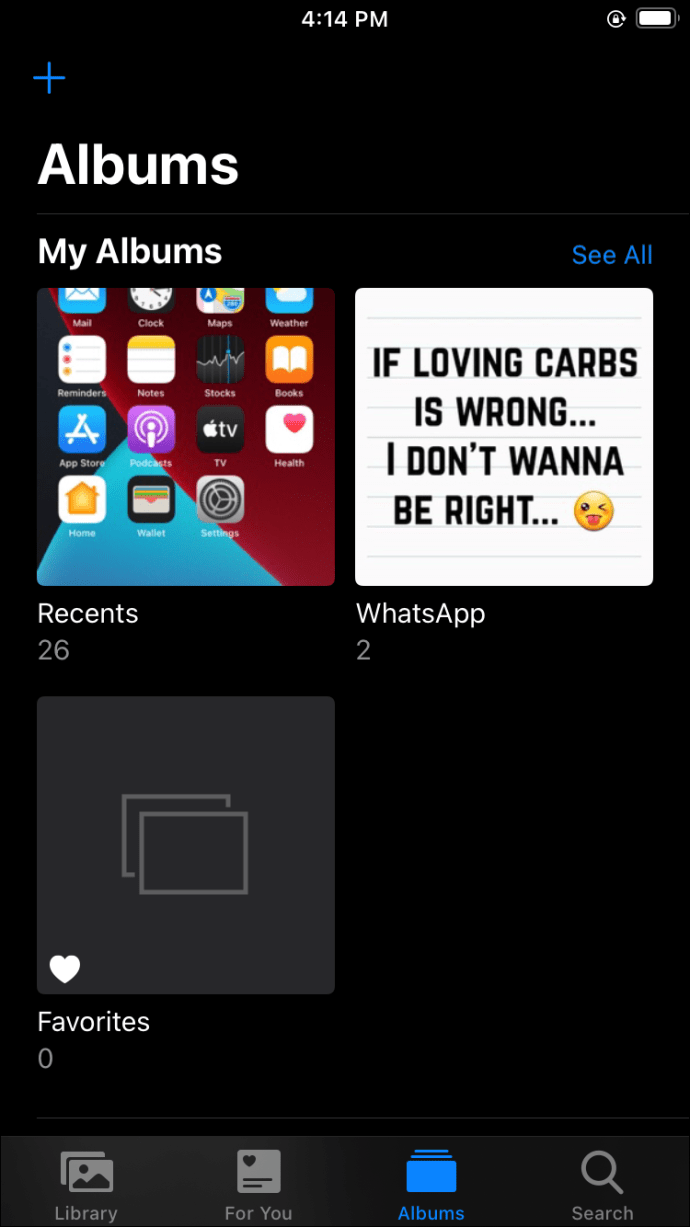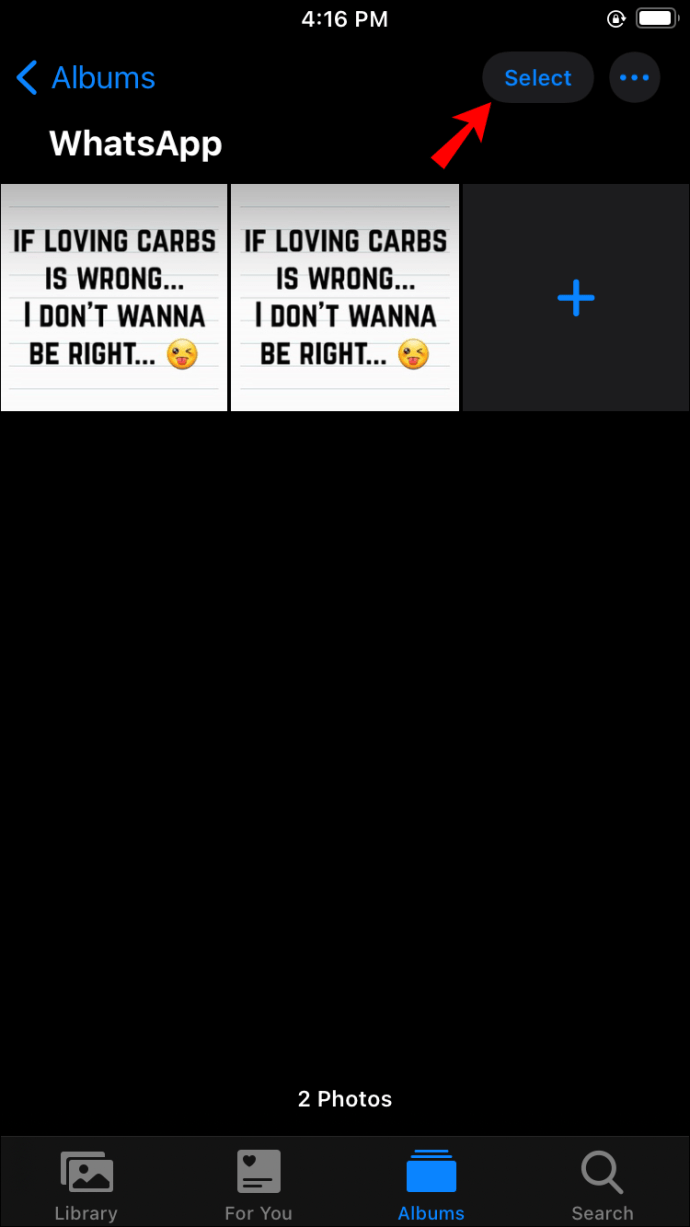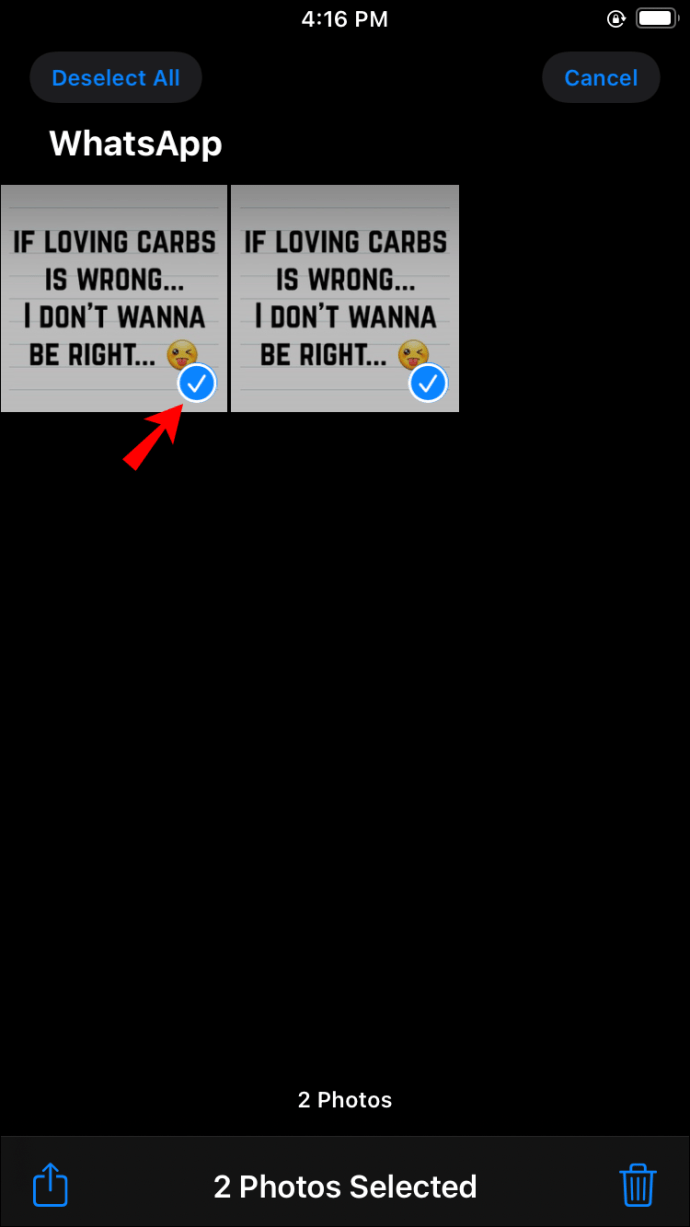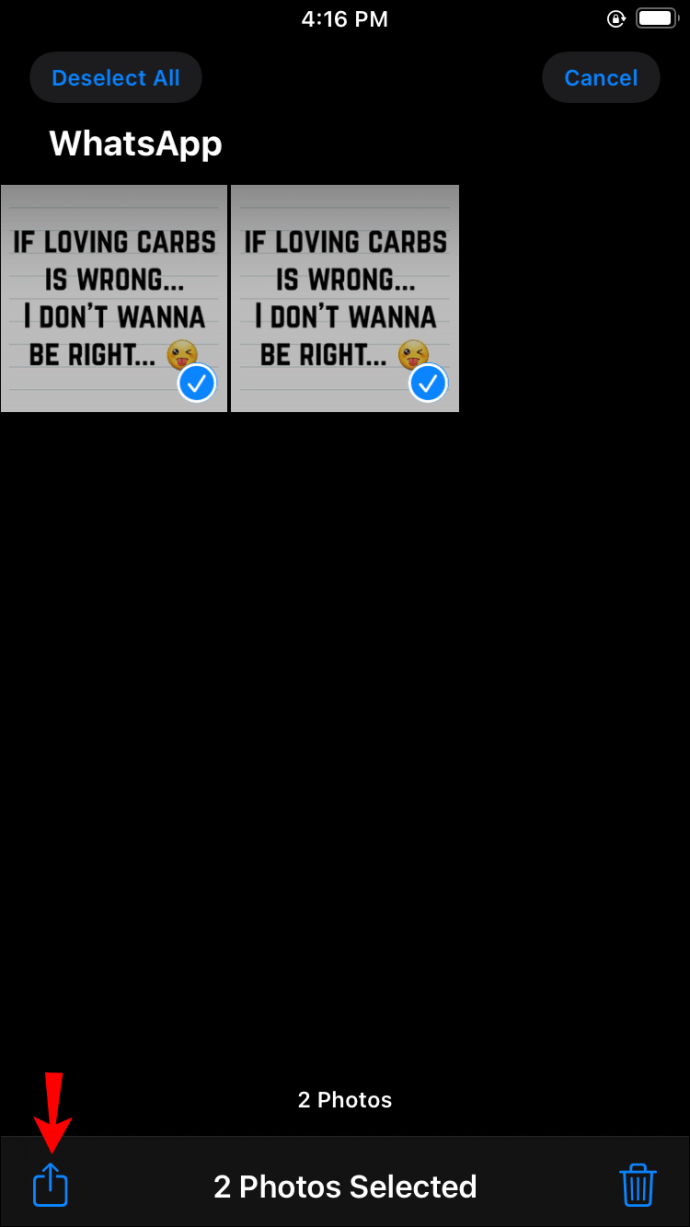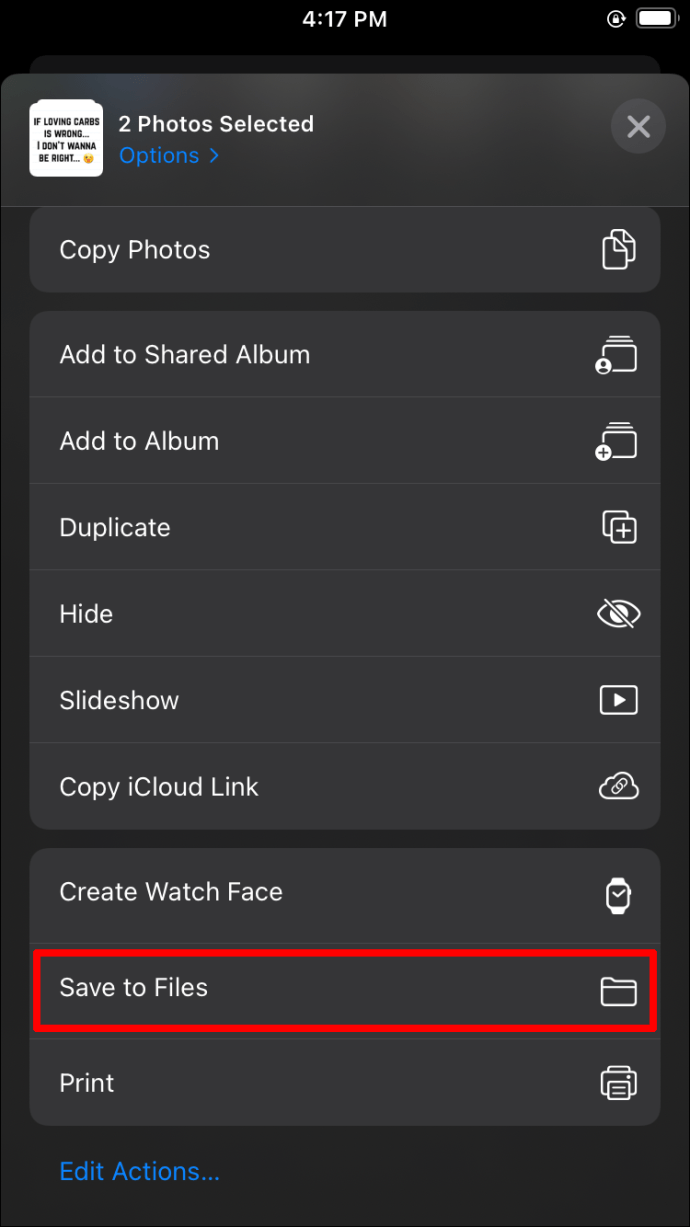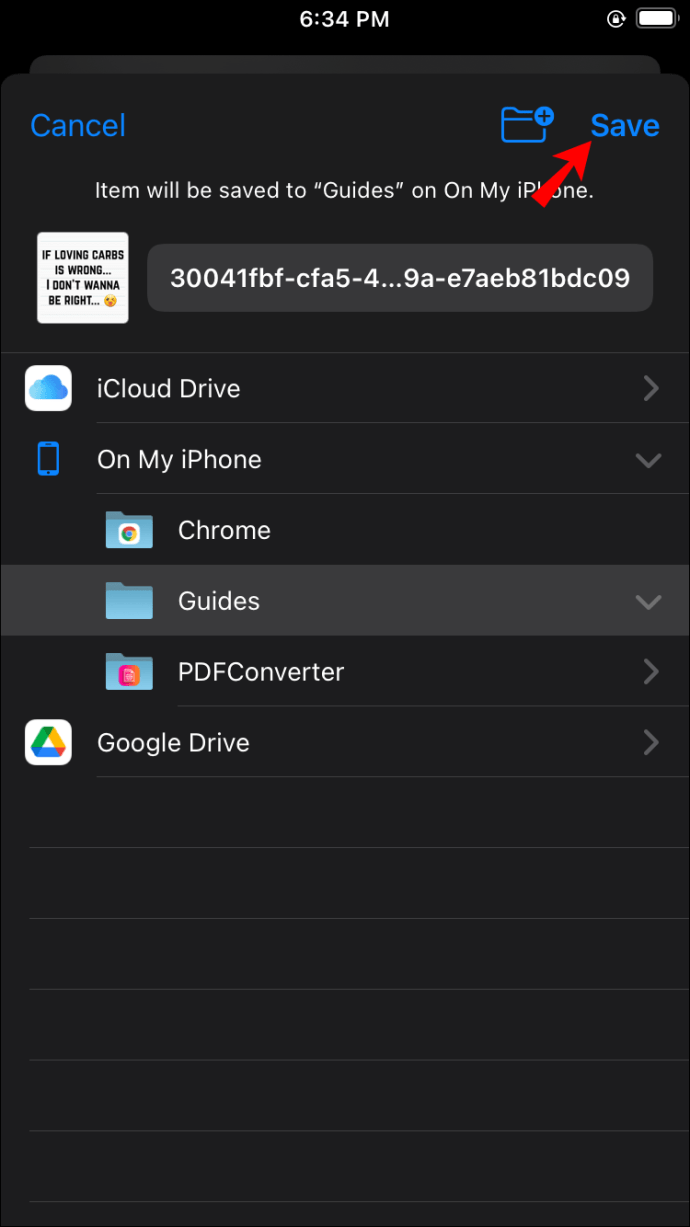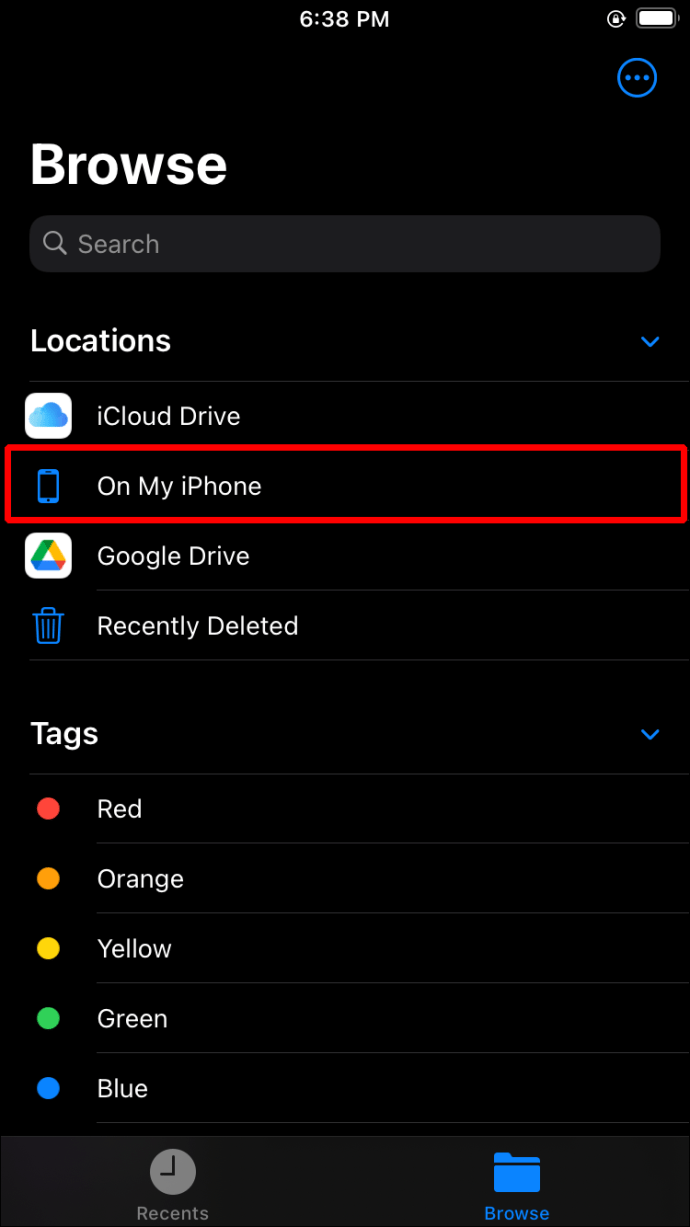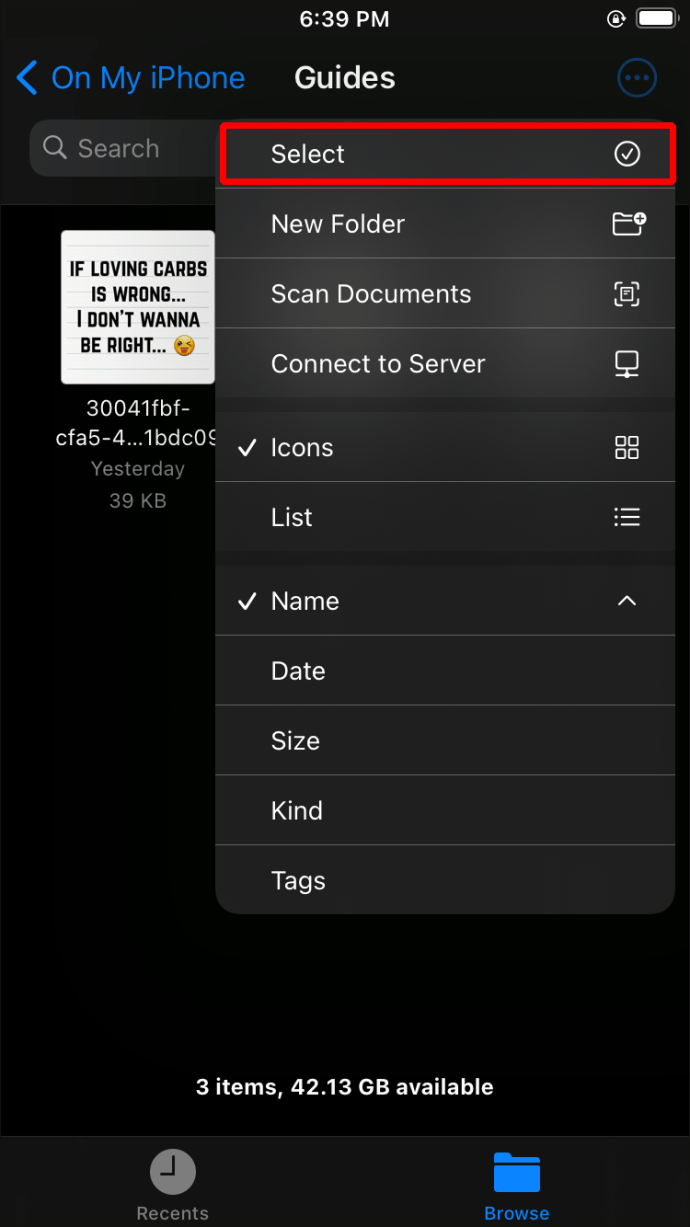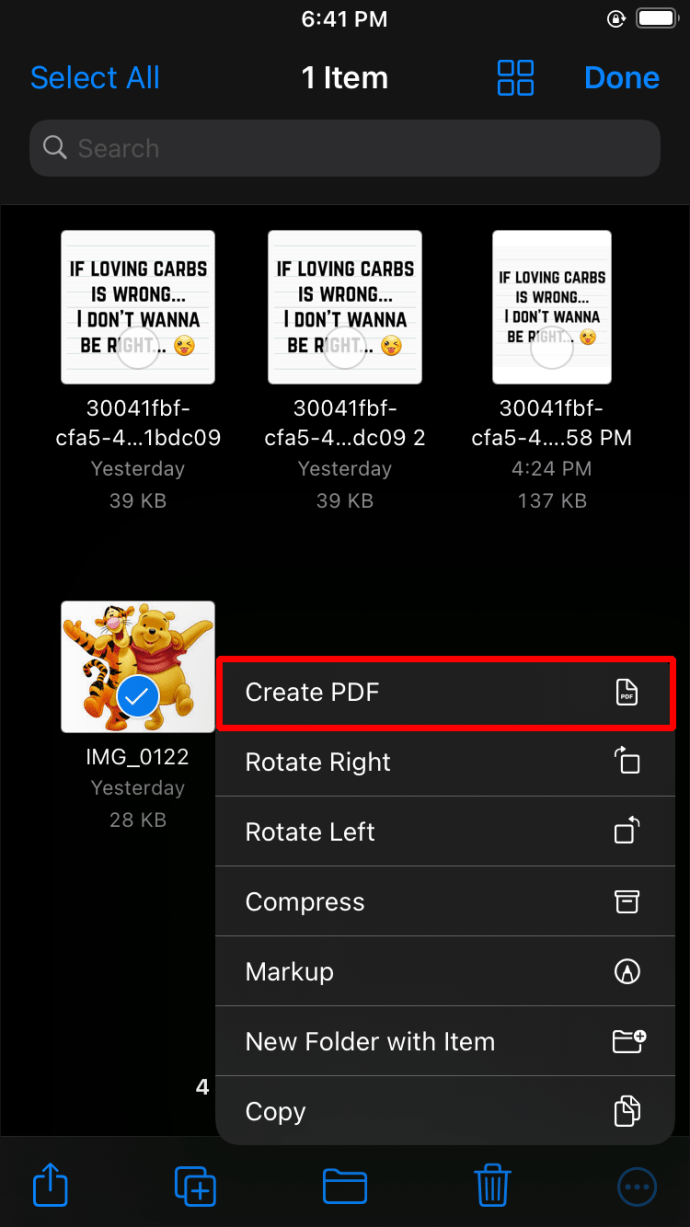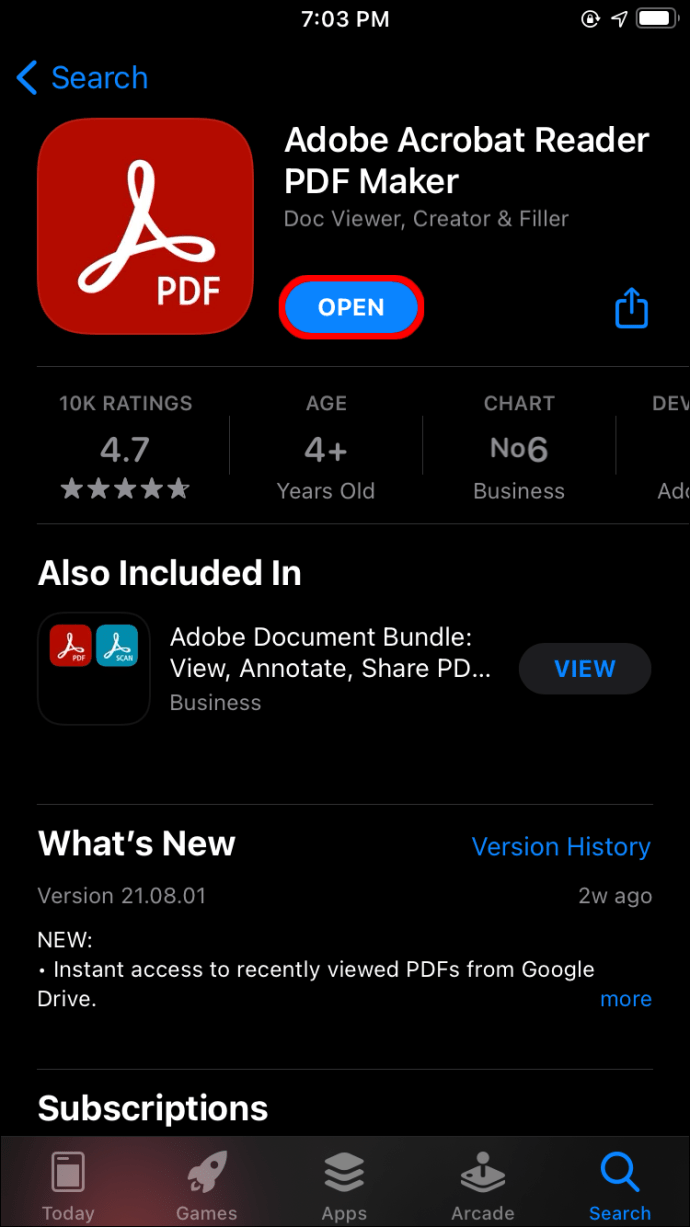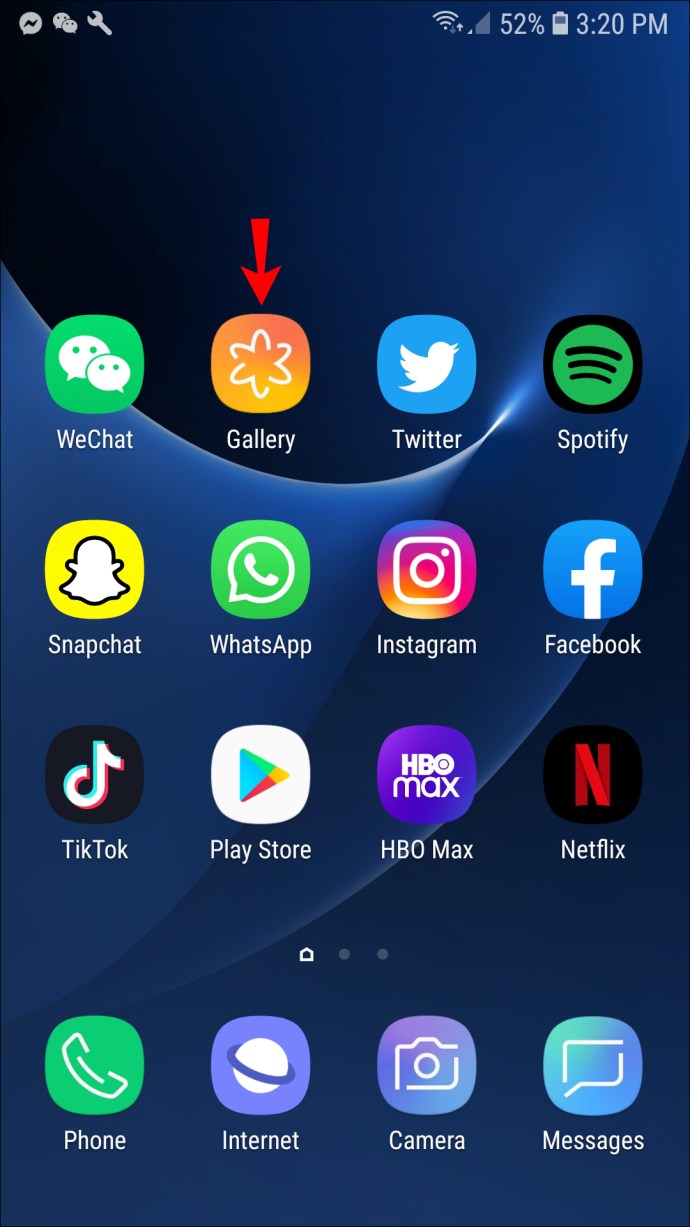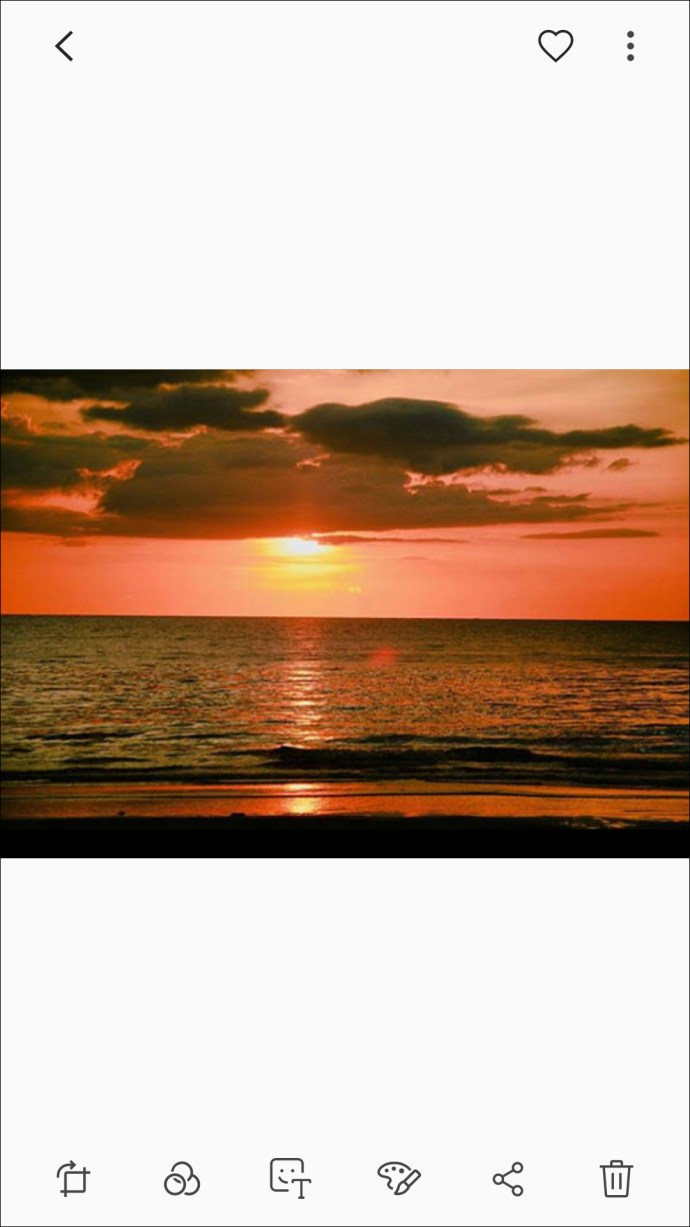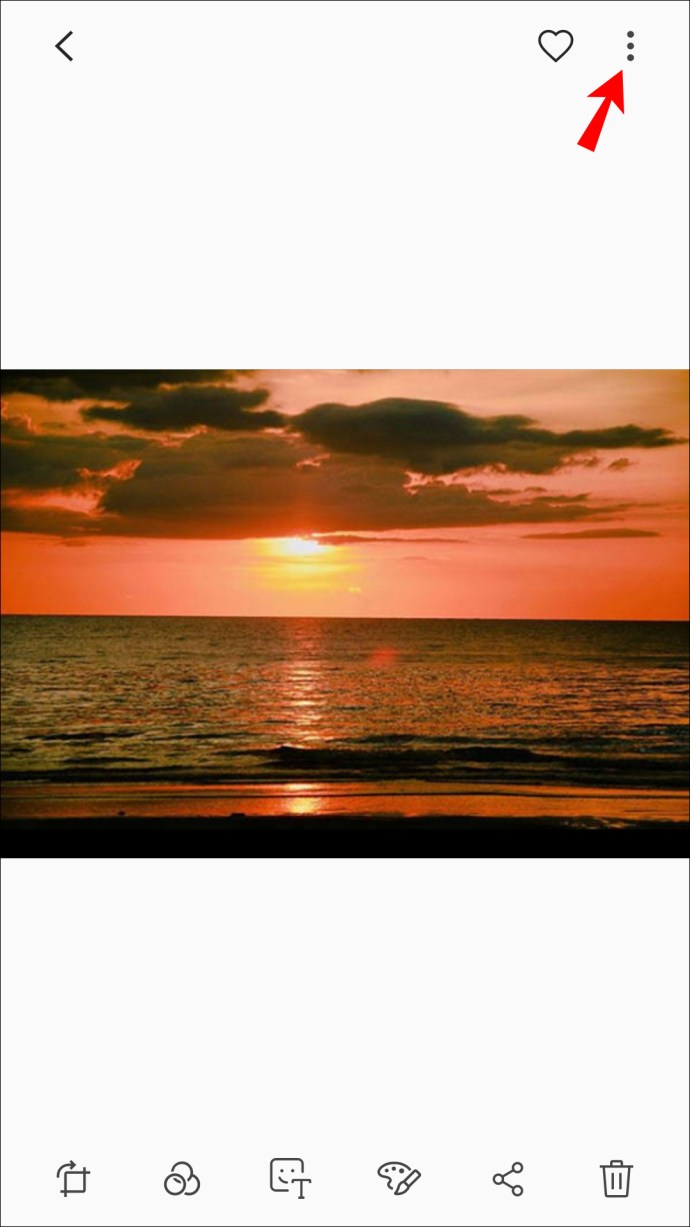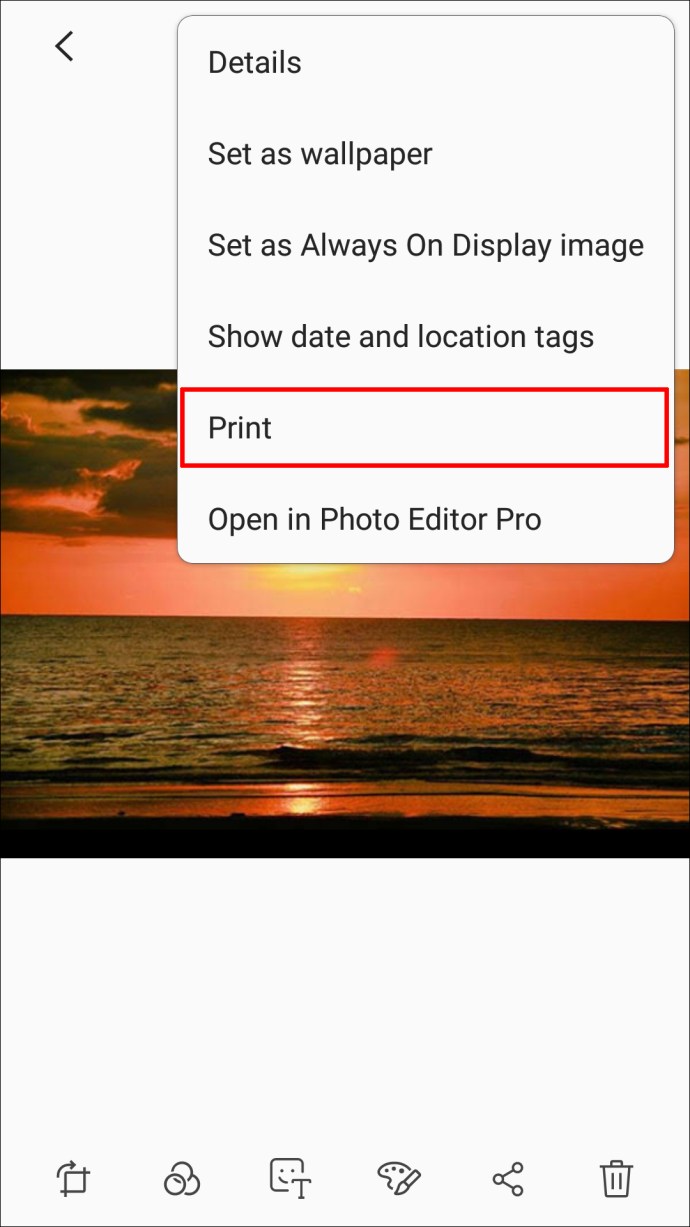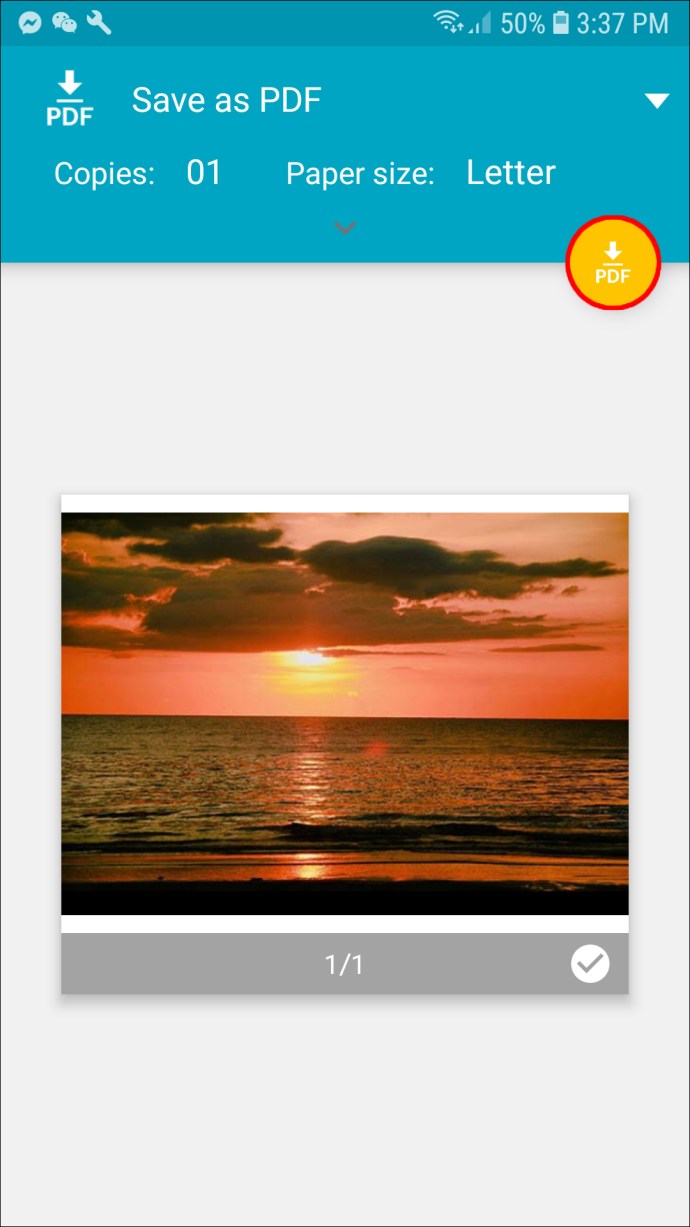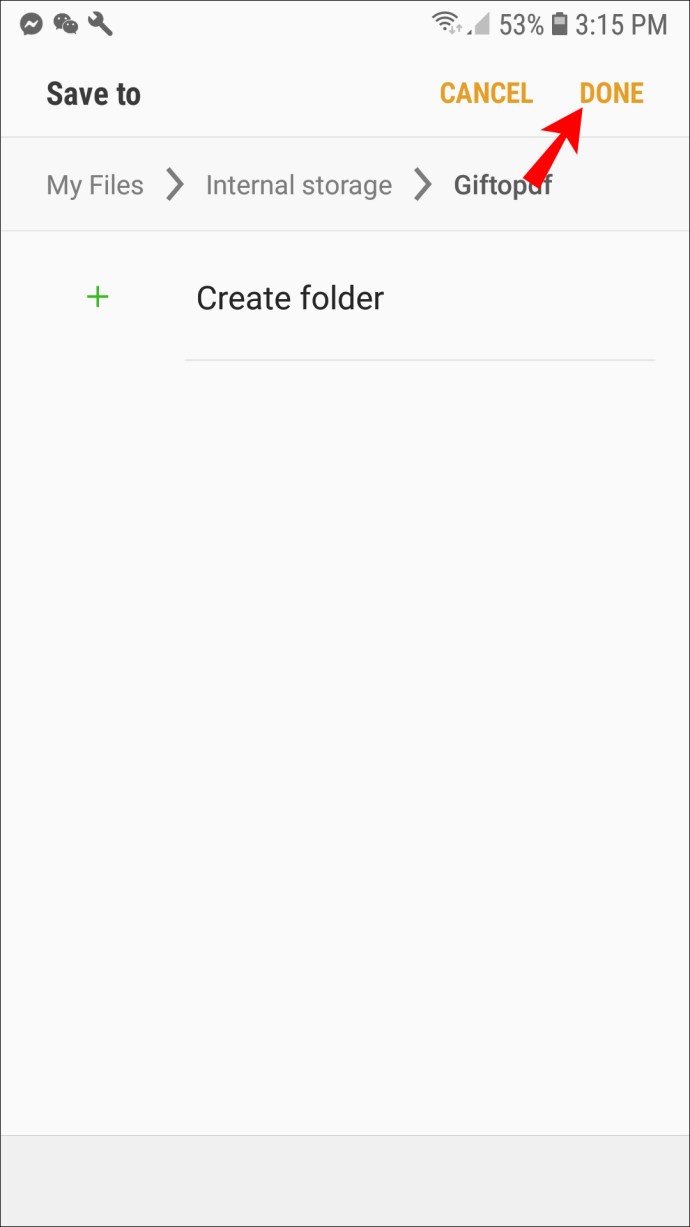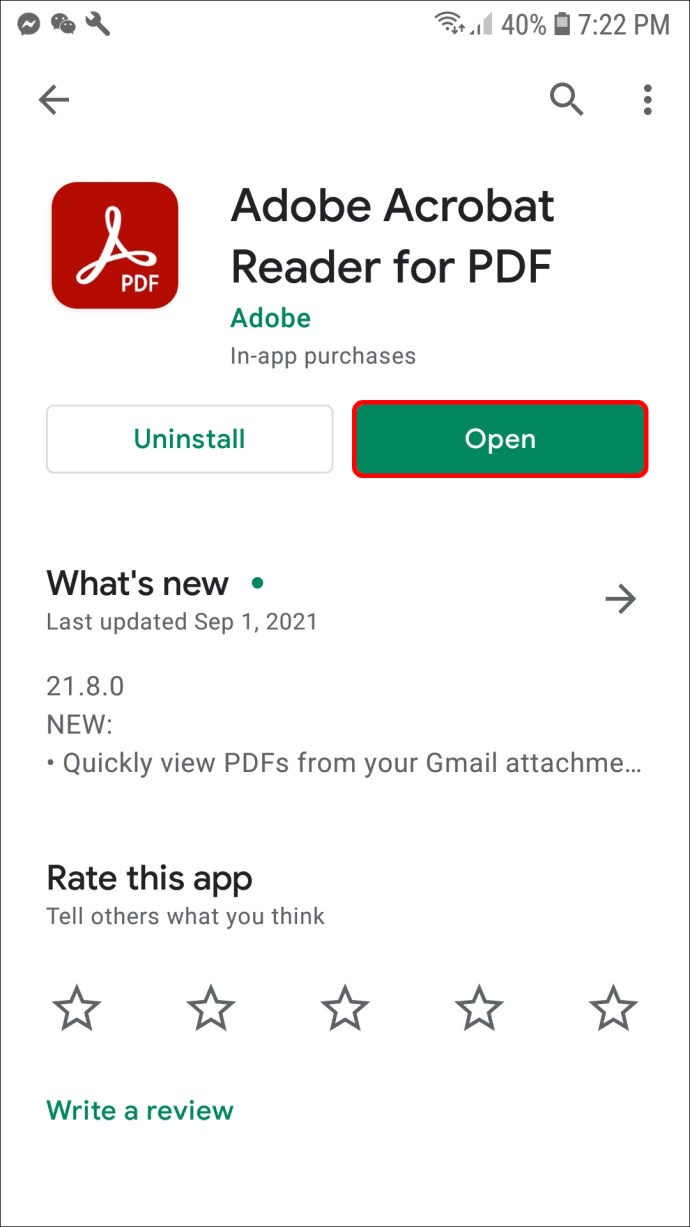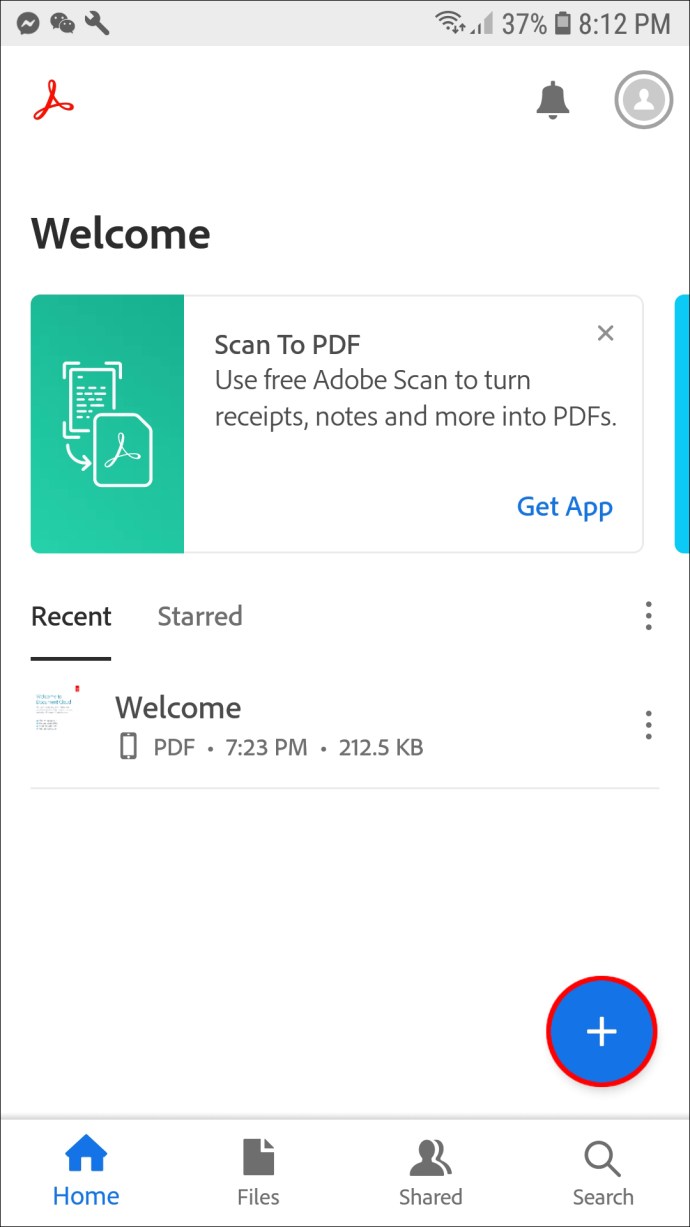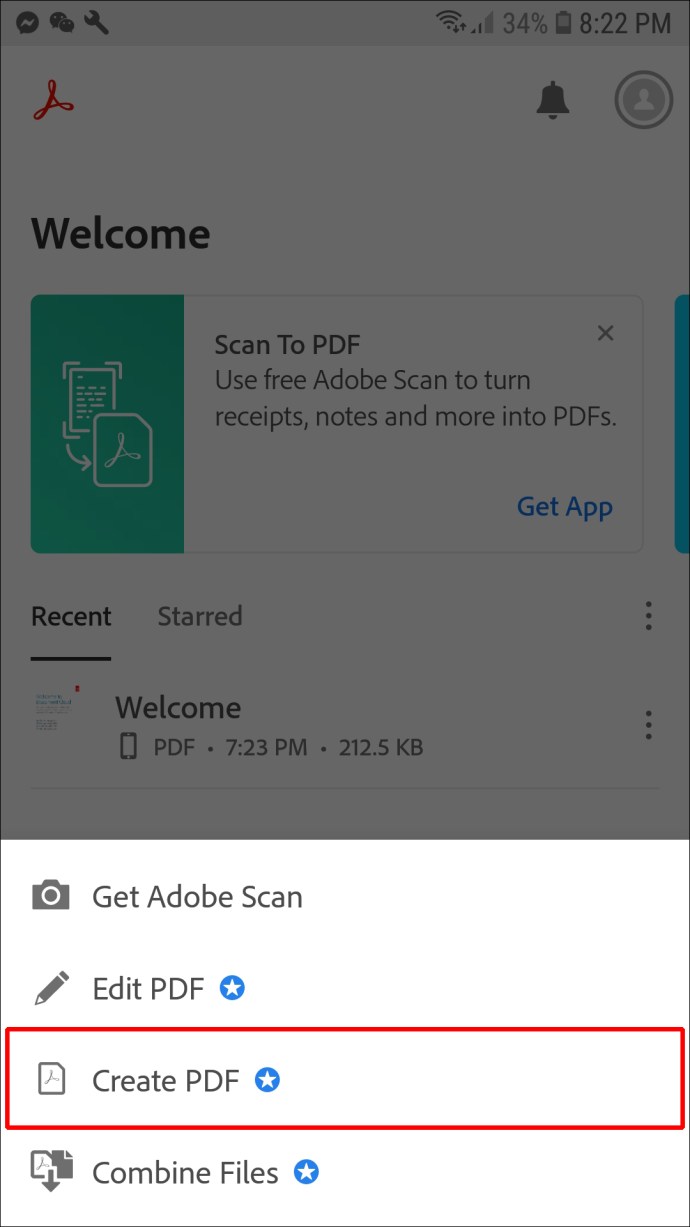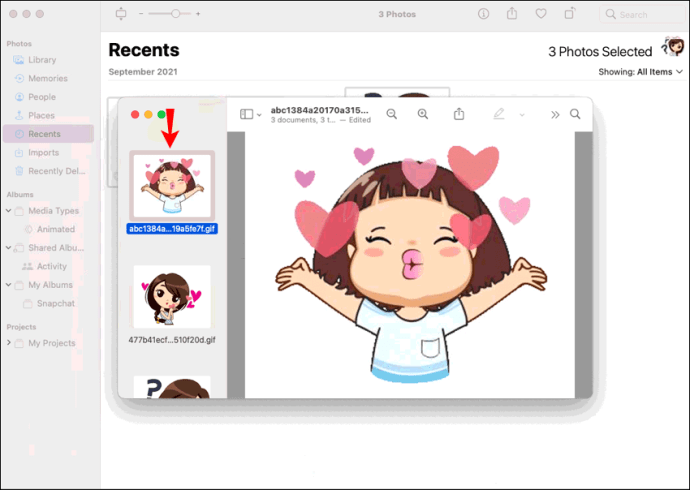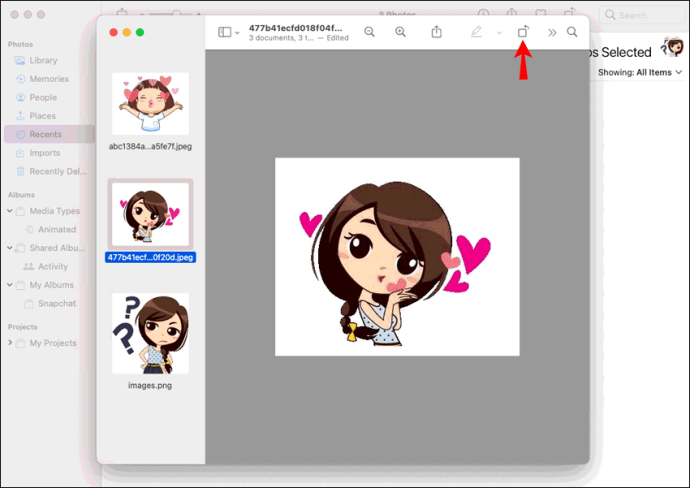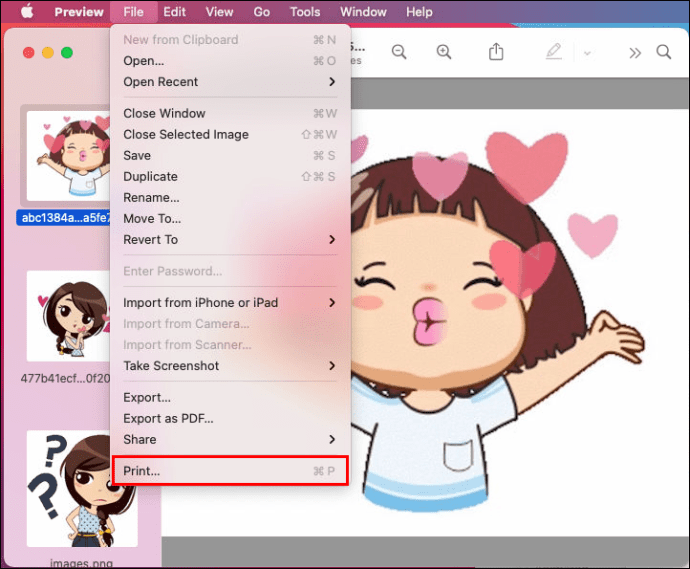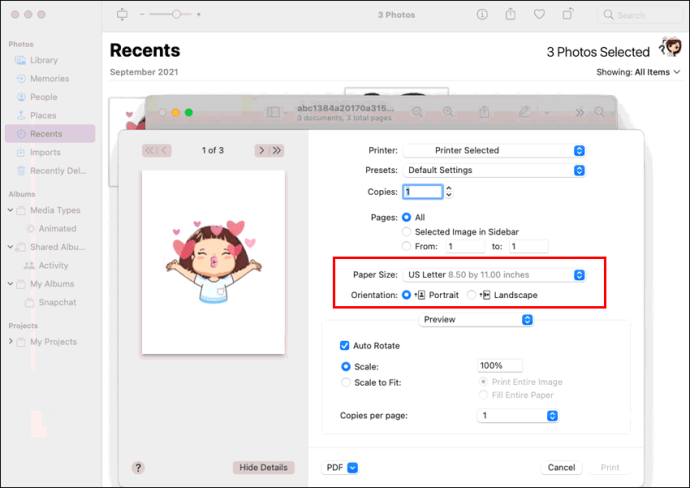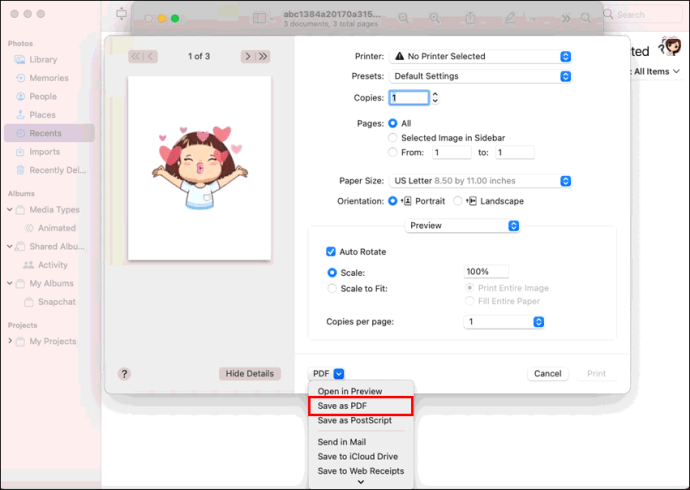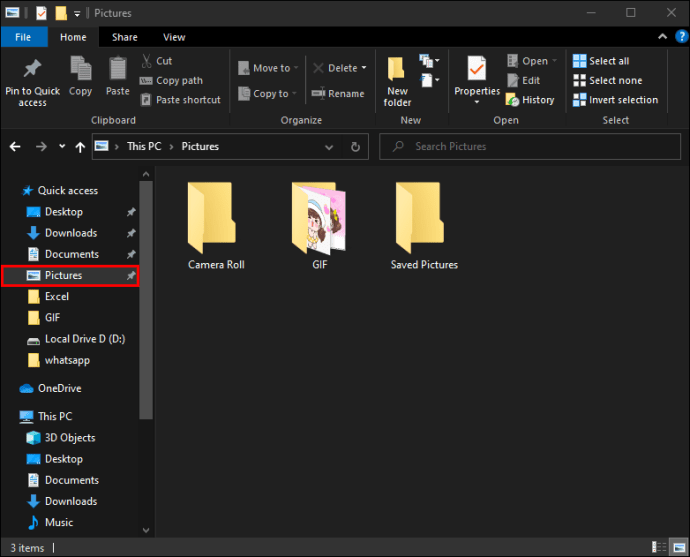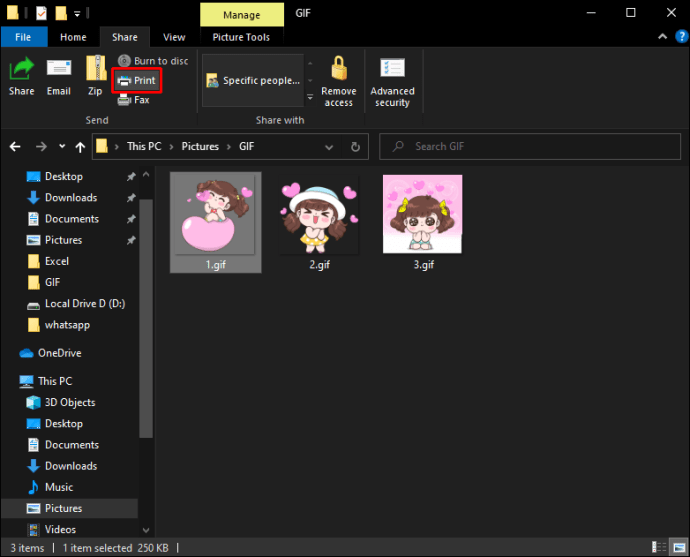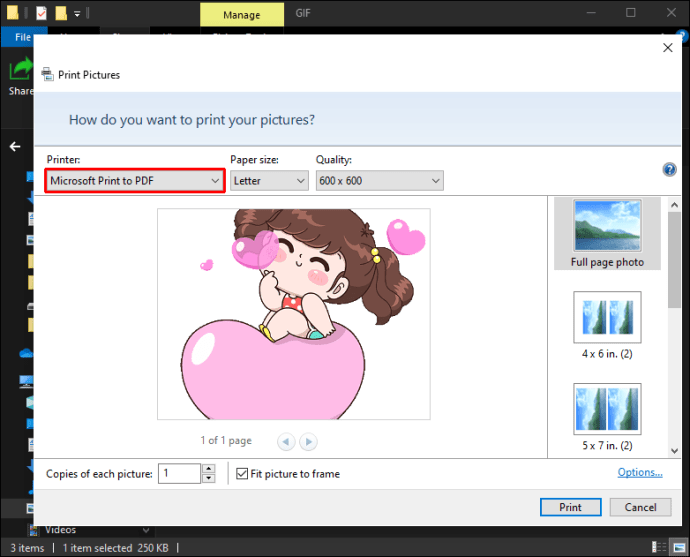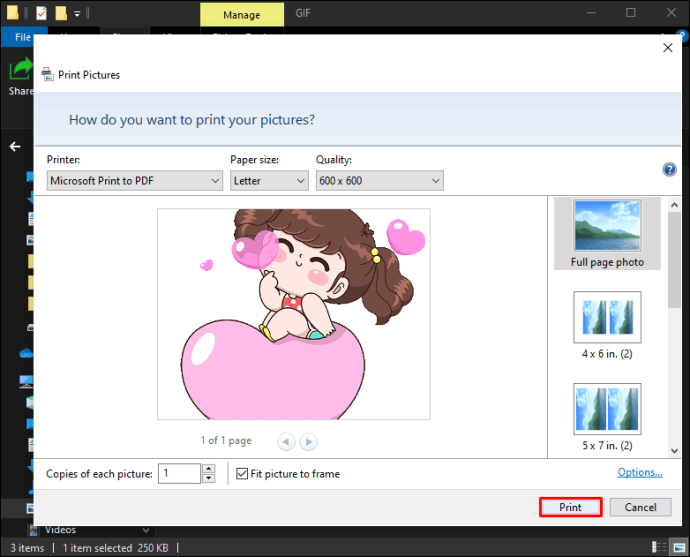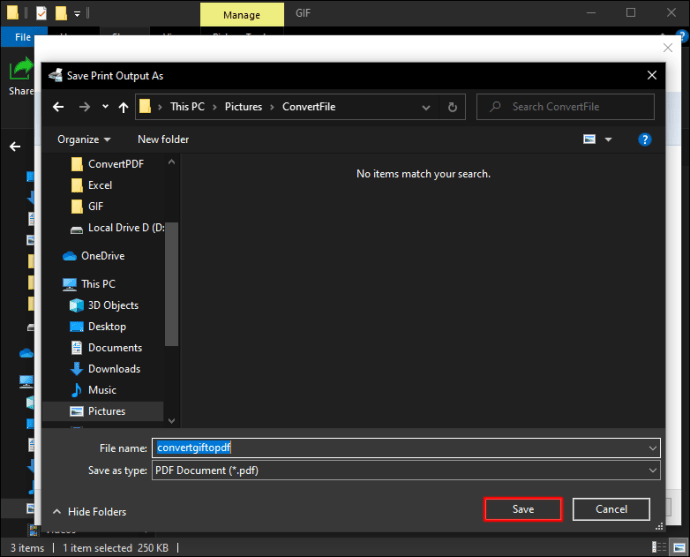تصاویر کو پی ڈی ایف میں تبدیل کرنا دو وجوہات کے لیے فائدہ مند ہے۔ سب سے پہلے، یہ آپ کو تصاویر کو زیادہ پڑھنے کے قابل فارمیٹ میں تبدیل کرنے کی اجازت دیتا ہے۔ دوسرا، آپ اصل فائل کے معیار کو کھونے کے بغیر پی ڈی ایف کو کمپریس کر سکتے ہیں۔ خوش قسمتی سے، یہ ایک نسبتاً سیدھا عمل ہے۔

اس مضمون میں، ہم مختلف آلات پر تصاویر کو پی ڈی ایف میں تبدیل کرنے کے لیے مرحلہ وار ہدایات فراہم کریں گے۔
آئی فون پر جے پی جی، جی آئی ایف، یا پی این جی فوٹوز کو پی ڈی ایف میں کیسے تبدیل کریں۔
آپ کے آئی فون پر محفوظ کردہ تصاویر اکثر فائل کی مختلف اقسام کی ہوں گی۔ مثال کے طور پر، HEIC، PNG، JPG، یا GIF۔ شاید آپ کے پاس ایک تصویر ہے جسے آپ کسی ساتھی کو بطور دستاویز بھیجنا چاہتے ہیں، یا ہوسکتا ہے کہ آپ کے پاس کوئی دستاویز ہو جسے آپ بطور تصویر بھیجنا چاہتے ہیں۔ کسی بھی طرح سے، آپ JPGs اور PNGs کو آئی فون پر پی ڈی ایف میں تبدیل کرنے کے بارے میں اس طرح جاتے ہیں:
- اپنے آئی فون کو غیر مقفل کریں اور "البمز" پر جائیں۔
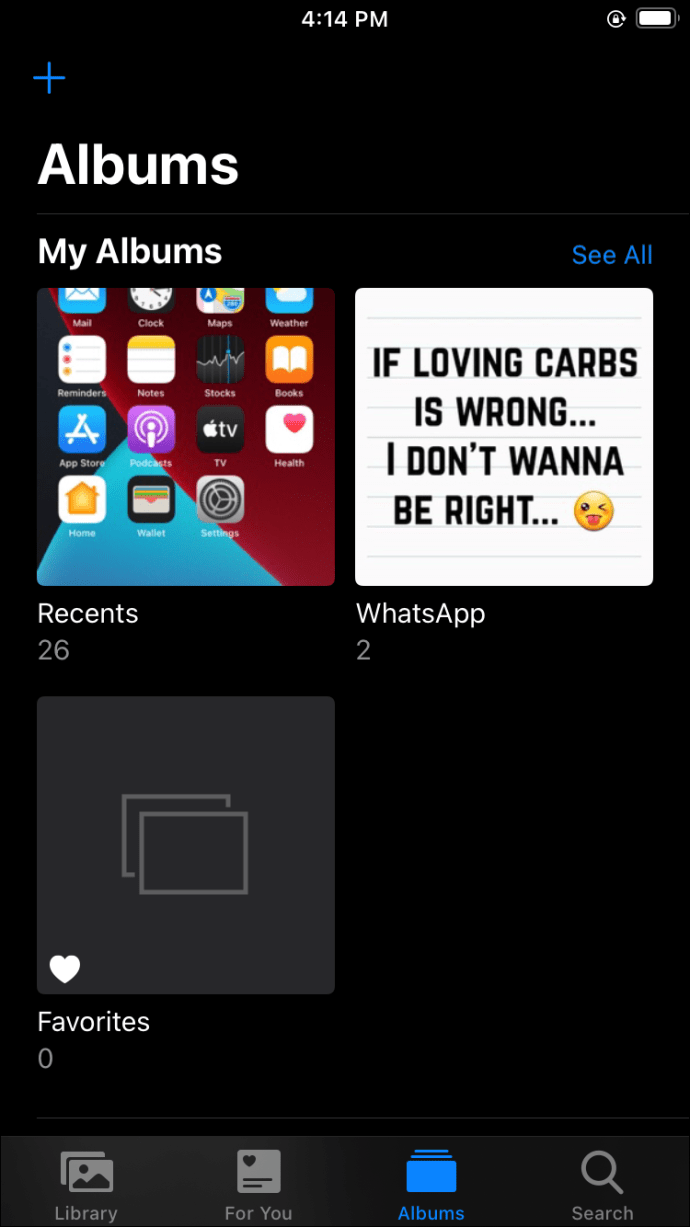
- اگلا، اسکرین کے اوپری دائیں کونے میں "منتخب کریں" پر ٹیپ کریں۔
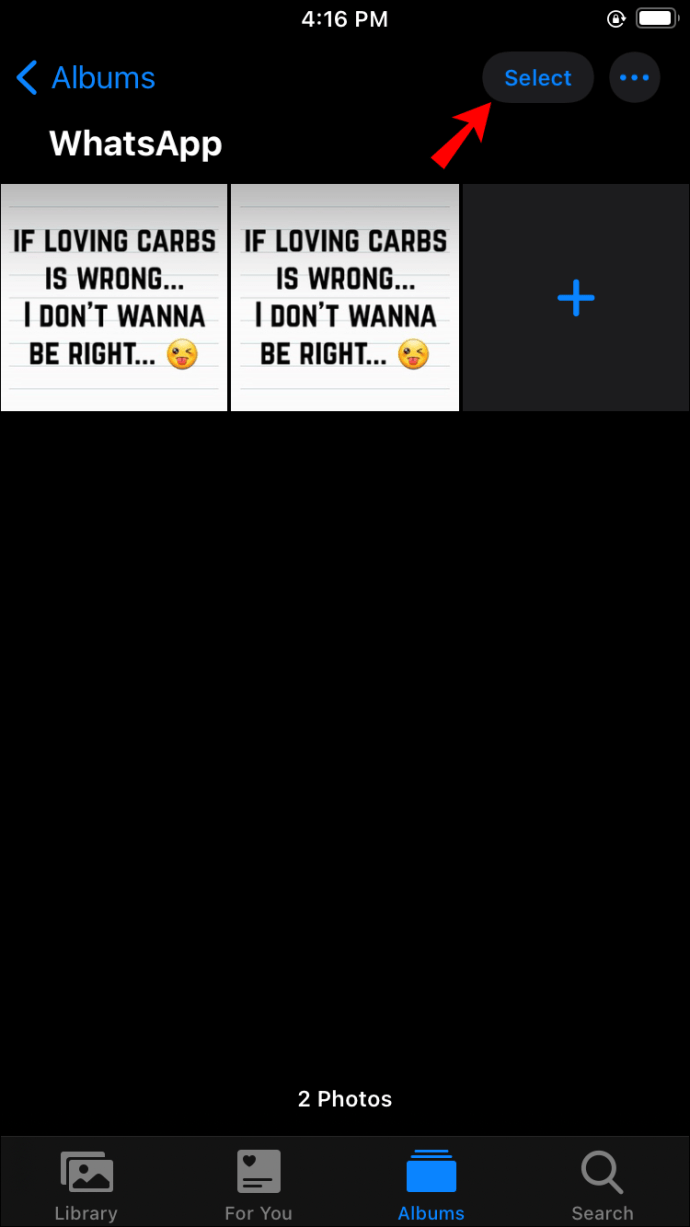
- ٹیپ کریں اور ان تصاویر کو منتخب کریں جنہیں آپ تبدیل کرنا چاہتے ہیں۔ آپ جو تصاویر منتخب کرتے ہیں وہ ہر تصویر کے نیچے دائیں جانب ایک چھوٹے نیلے نشان والے آئیکن کے ساتھ آئے گی۔
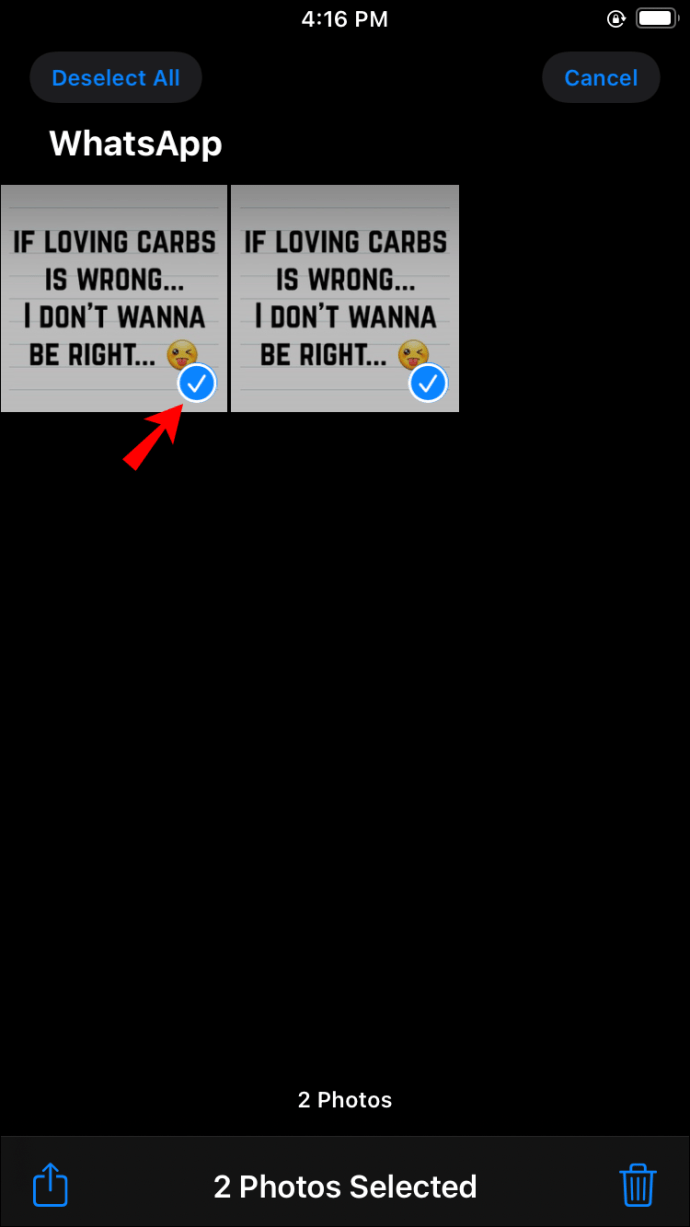
- ایک بار جب آپ جس تصویر یا تصاویر کو تبدیل کرنا چاہتے ہیں اسے منتخب کر لیں، "شیئر کریں" پر کلک کریں (اوپر کی طرف تیر والا مستطیل خانہ۔)
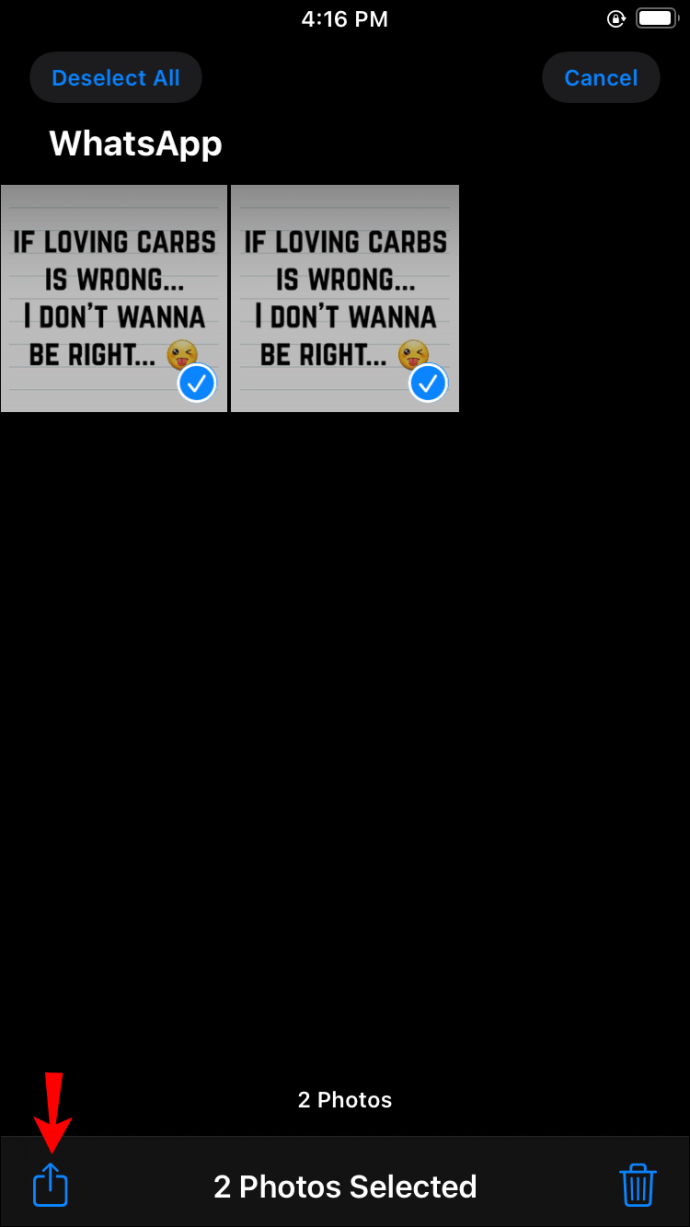
- پاپ اپ ہونے والے مینو سے، "Save to Files" کو منتخب کریں۔ ایک محفوظ مقام کا مینو پاپ اپ ہو جائے گا۔ یہاں سے، "میرے آئی فون پر" پر ٹیپ کریں۔
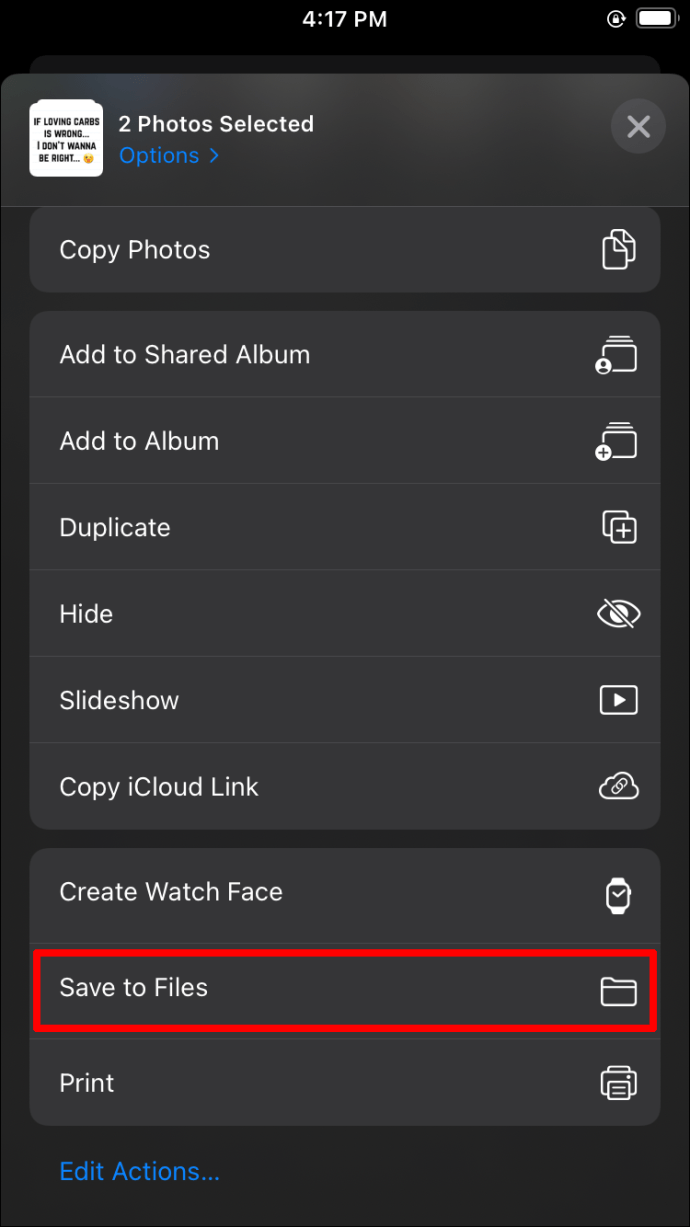
- آپ کے تمام فولڈرز کی فہرست گرنے کے بعد، وہ فولڈر منتخب کریں جس میں آپ ان فائلوں کو محفوظ کرنا چاہتے ہیں۔ اسکرین کے اوپری دائیں کونے میں "محفوظ کریں" کو دبائیں۔
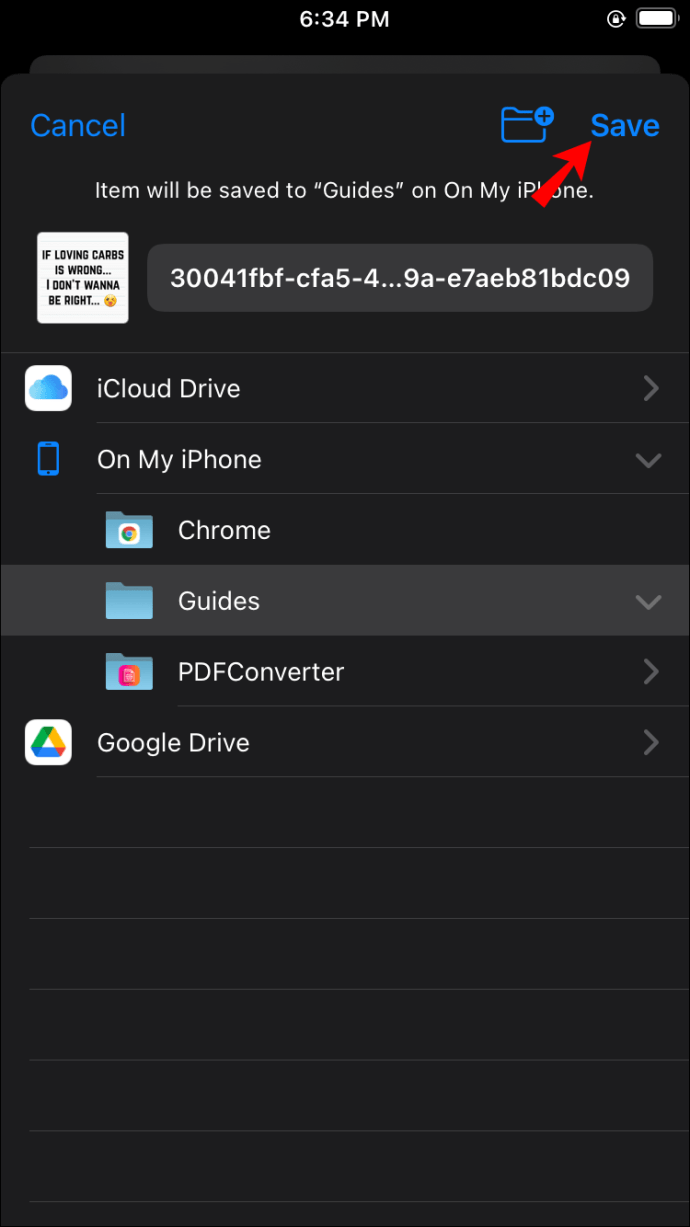
- اپنی ہوم اسکرین پر واپس جائیں اور اپنی "فائلز" ایپ تک رسائی حاصل کریں۔ کھلنے والی اسکرین کے نیچے، تلاش کریں اور "براؤز" پر کلک کریں۔ "مقامات" تلاش کرنے کے لیے اسکرول کریں اور پھر "میرے آئی فون پر" کو منتخب کریں۔
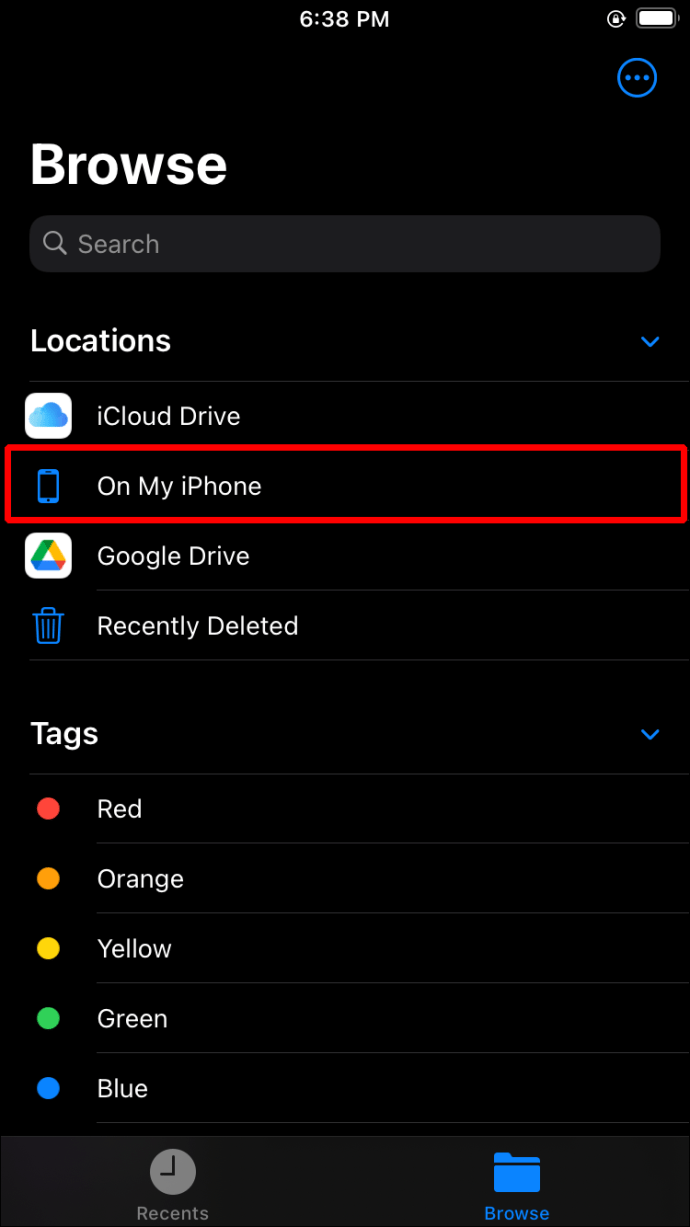
- کھلنے والی اسکرین سے، وہ فولڈر منتخب کریں جس میں آپ نے فائلیں محفوظ کی ہیں۔ اگلا، اسکرین کے اوپری دائیں جانب "منتخب کریں" کو تھپتھپائیں اور پھر تصاویر کا انتخاب کریں۔
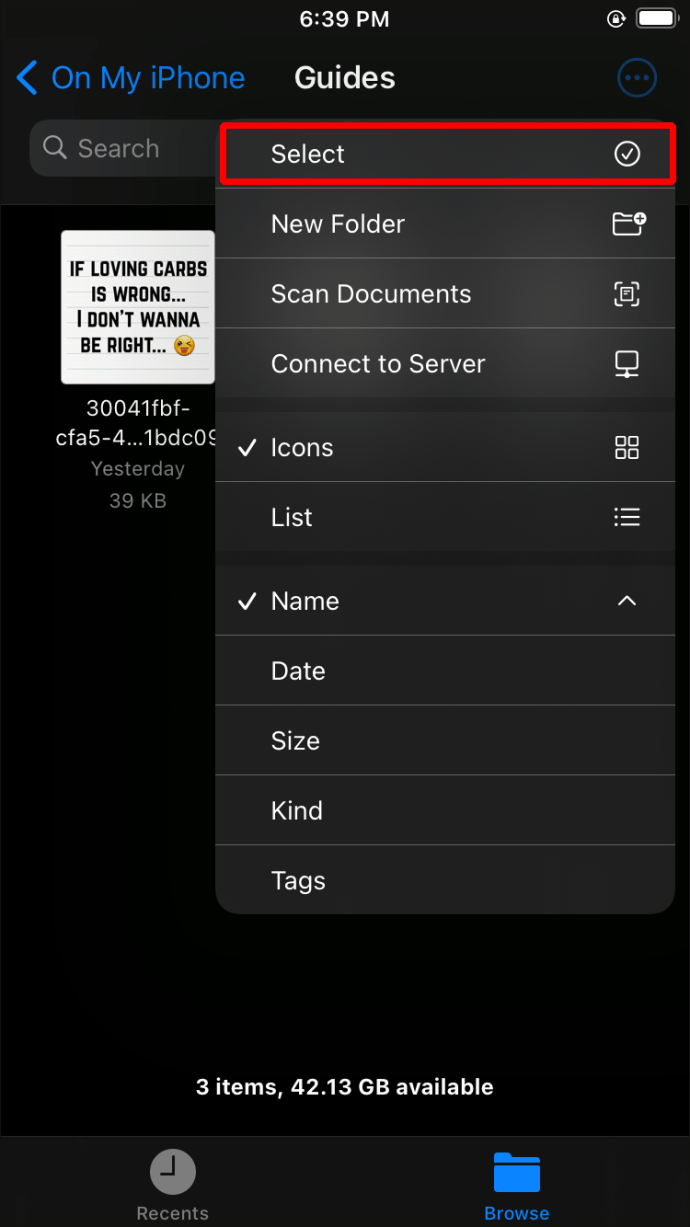
- فون کے نیچے دائیں جانب آئیکن کو تھپتھپائیں جو ایک دائرے میں تین نقطے دکھاتا ہے۔ ایک مینو کھل جائے گا۔ "پی ڈی ایف بنائیں" کو منتخب کریں۔ آپ کا آئی فون ان تصاویر کو پی ڈی ایف کے طور پر محفوظ کرے گا۔
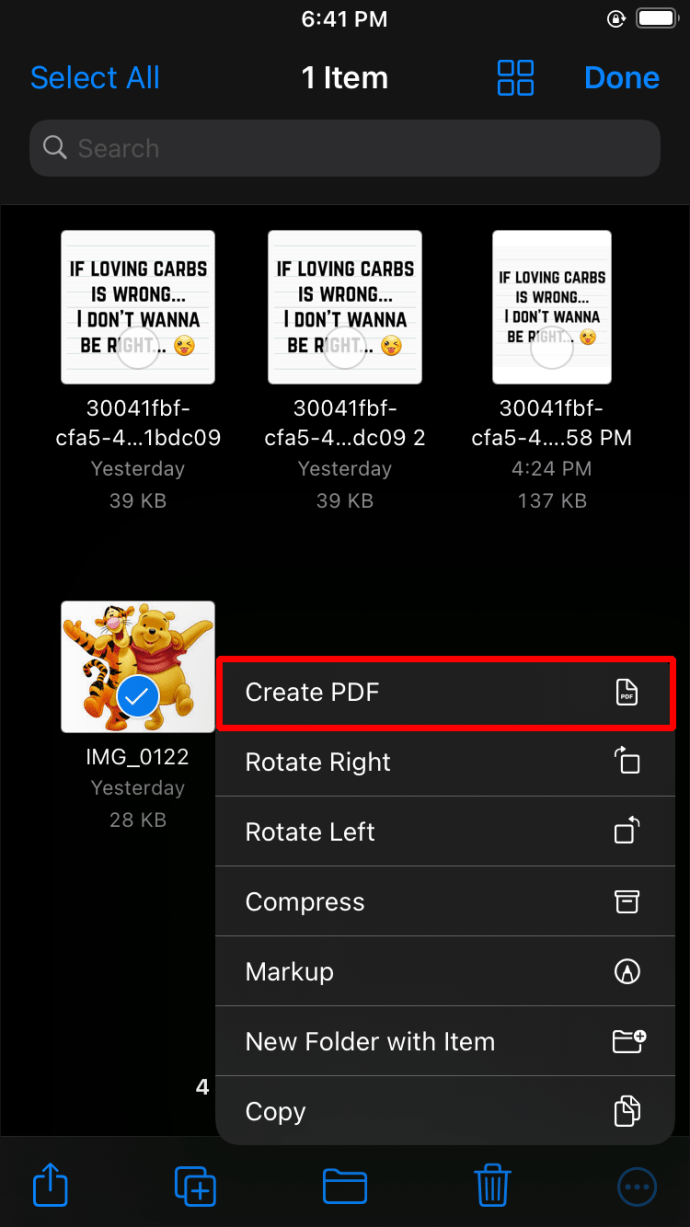
یہ یاد رکھنا ضروری ہے کہ اگر آپ اس طرح سے ایک سے زیادہ تصاویر کو پی ڈی ایف میں مرتب کر رہے ہیں، تو آپ کا آئی فون فائل کے نام کے مطابق انہیں دستاویز میں پوزیشن دے گا۔ اگر آپ تصاویر کو کسی خاص ترتیب میں چاہتے ہیں تو پہلے ان کا نام تبدیل کریں۔
GIF کو تبدیل کرنا
تمام آلات آپ کو مقامی (پہلے سے انسٹال کردہ) ایپس کے ساتھ GIF کو PDF میں تبدیل کرنے کی اجازت نہیں دیتے ہیں۔ اس کے لیے آپ استعمال کر سکتے ہیں ایک وقتی آزمائشی ایپ Adobe Acrobat Reader ہے، جسے ڈاؤن لوڈ کرنے کے لیے مفت ہے۔ اس ایپ کو اپنے آئی فون پر ڈاؤن لوڈ کریں اور اپنے GIF کو PDF میں تبدیل کرنے کے لیے ان اقدامات پر عمل کریں:
- اپنے فون پر ایڈوب ریڈر ایپ پر جائیں۔
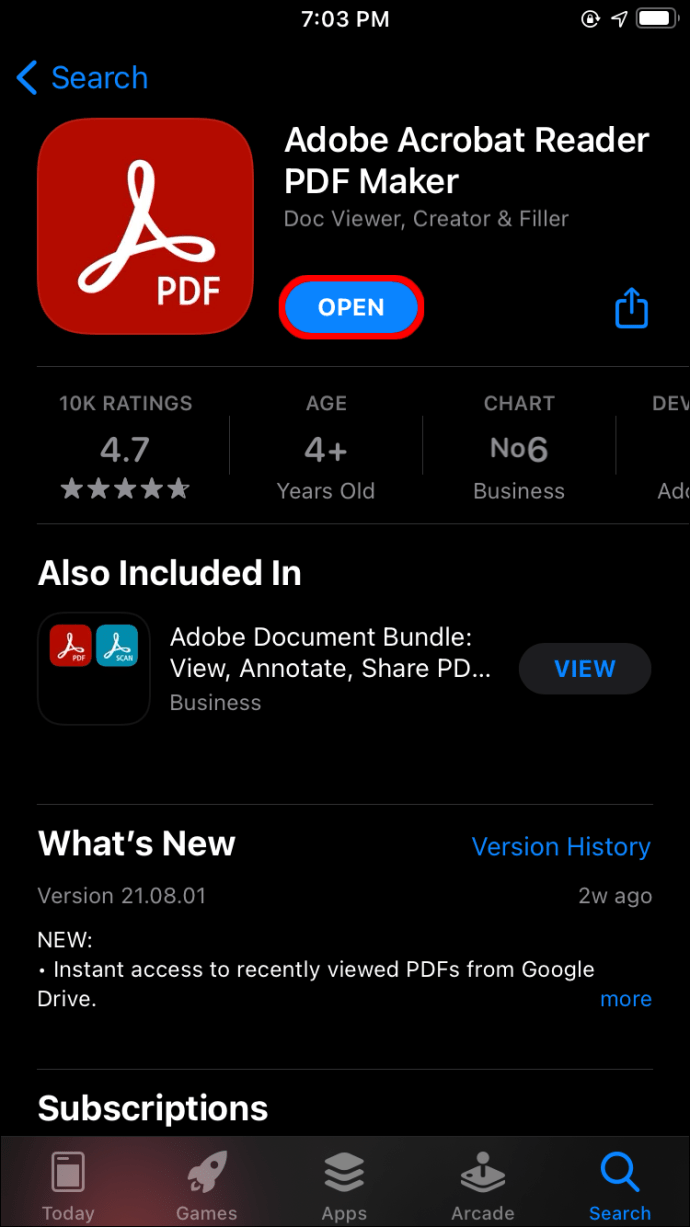
- "ٹولز" مینو سے، "پی ڈی ایف بنائیں" کو منتخب کریں۔

- وہ GIF منتخب کریں جسے آپ PDF میں تبدیل کرنا چاہتے ہیں۔
- "تخلیق کریں" کو تھپتھپائیں۔
- اپنے پی ڈی ایف کو محفوظ کرنے کے لیے اشارے پر عمل کریں۔
اینڈرائیڈ ڈیوائس پر جے پی جی، جی آئی ایف، یا پی این جی فوٹوز کو پی ڈی ایف میں کیسے تبدیل کریں۔
کسی Android ڈیوائس پر JPG یا PNG کو تبدیل کرنا آئی فون کے لیے درکار طریقہ سے کم پیچیدہ ہے۔ یہاں یہ ہے کہ آپ اس کے بارے میں کیسے جاتے ہیں:
- اپنا اینڈرائیڈ ڈیوائس کھولیں اور اپنی "گیلری" پر جائیں۔
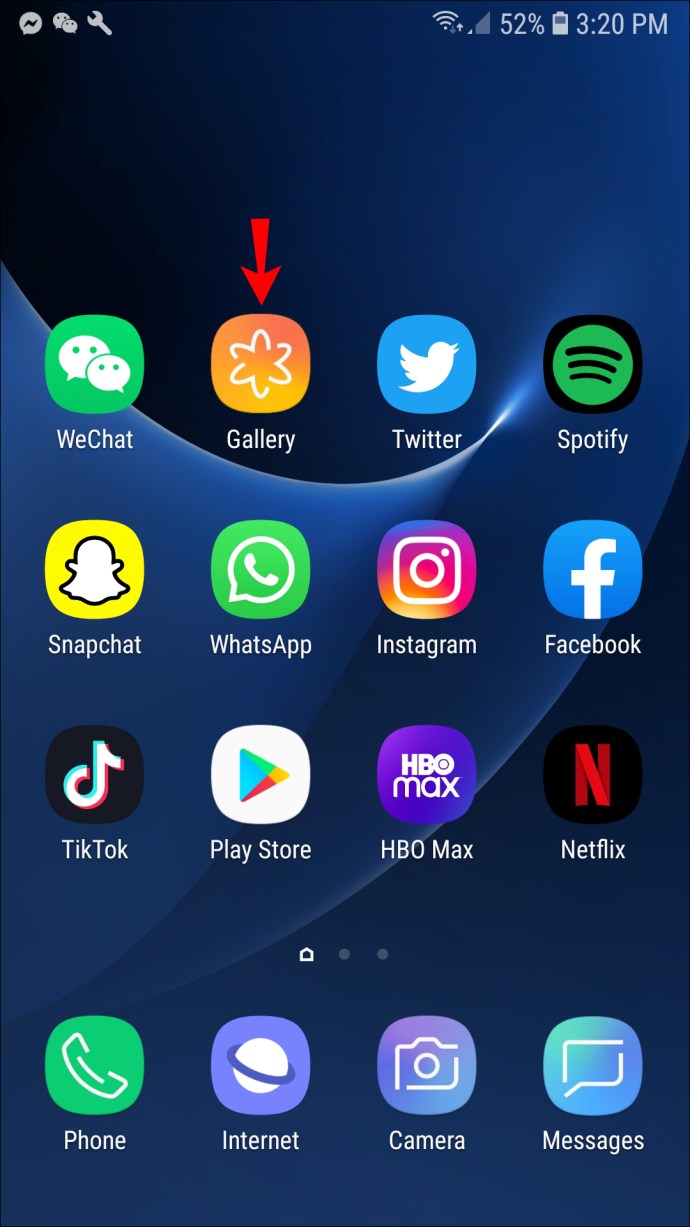
- جس تصویر کو آپ پی ڈی ایف میں تبدیل کرنا چاہتے ہیں اسے ڈھونڈیں اور اسے کھولنے کے لیے اس پر ٹیپ کریں۔
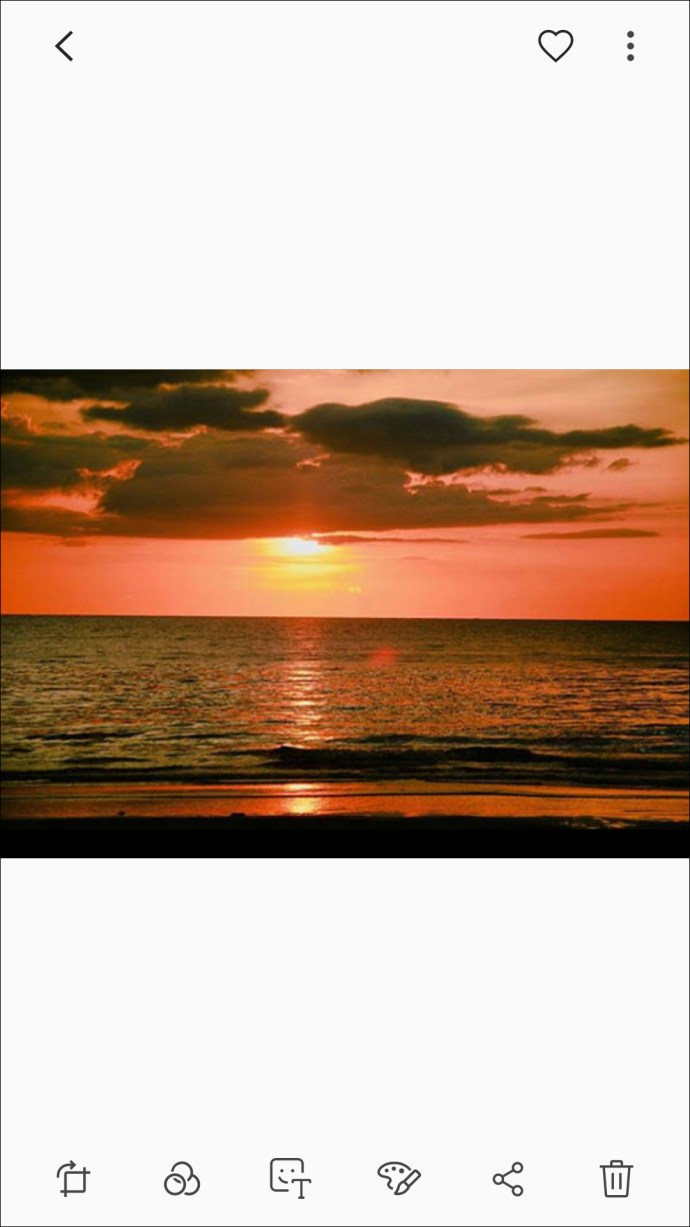
- اسکرین کے اوپری دائیں جانب تین عمودی نقطوں والے آئیکن پر کلک کریں۔
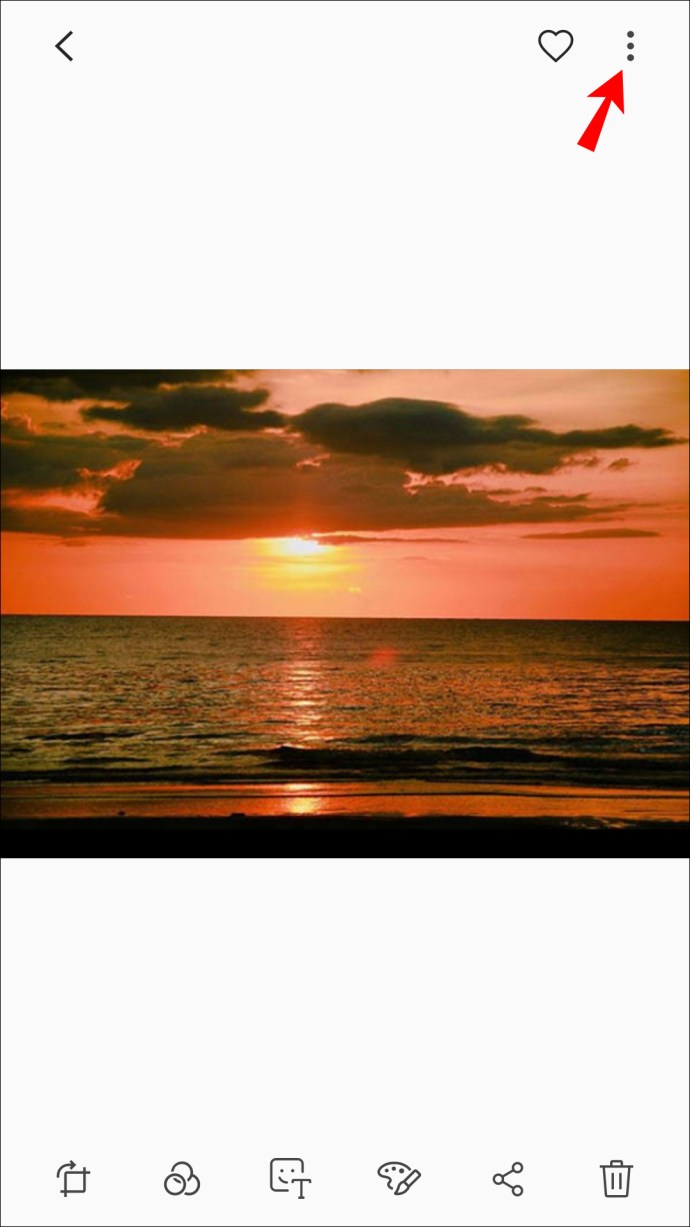
- نیچے آنے والے مینو سے، "پرنٹ" کو منتخب کریں۔ اسکرین کے بالکل اوپر، آپ کو پرنٹر کے نام کے ساتھ ایک بار اور اس کے آگے ایک گہرا بھوری رنگ کا تیر نظر آئے گا۔ اس تیر کو تھپتھپائیں۔
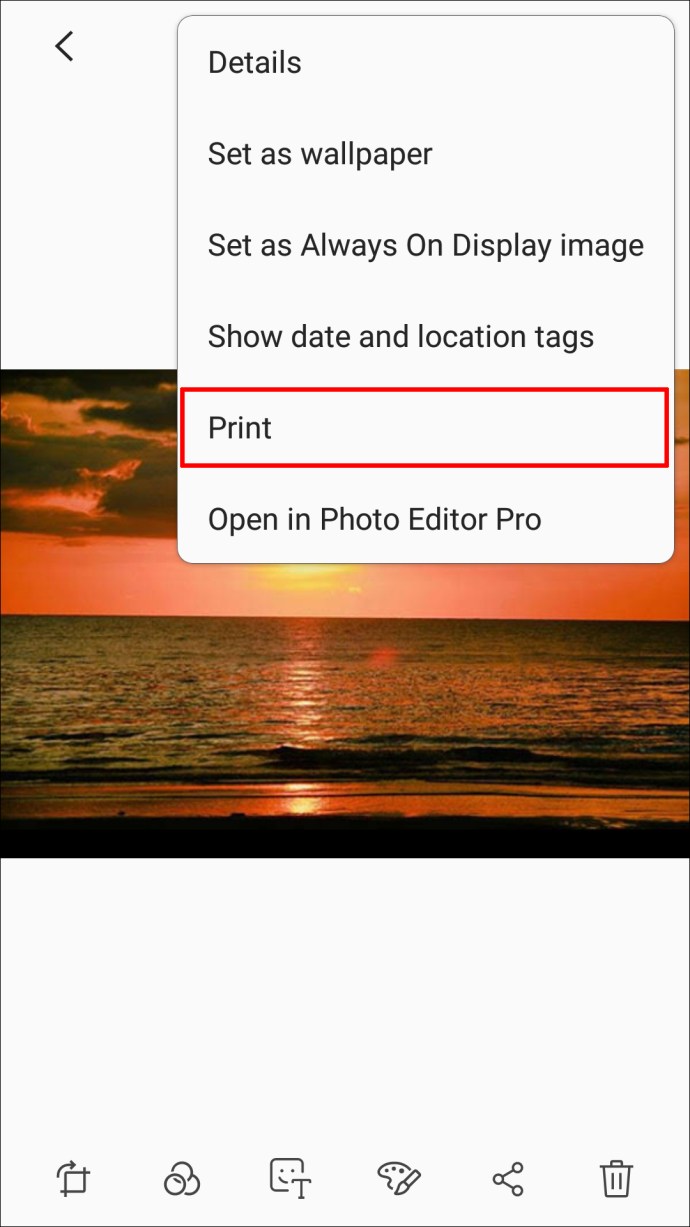
- مختلف دستیاب پرنٹرز کا ایک مینو ڈراپ ہو جائے گا۔ "پی ڈی ایف کے طور پر محفوظ کریں" کو منتخب کریں۔ ایک تصویر کا پیش نظارہ کھل جائے گا۔ ایک پیلے رنگ کا "ڈاؤن لوڈ پی ڈی ایف" آئیکن پاپ اپ ہوگا۔ اس آئیکن پر کلک کریں۔
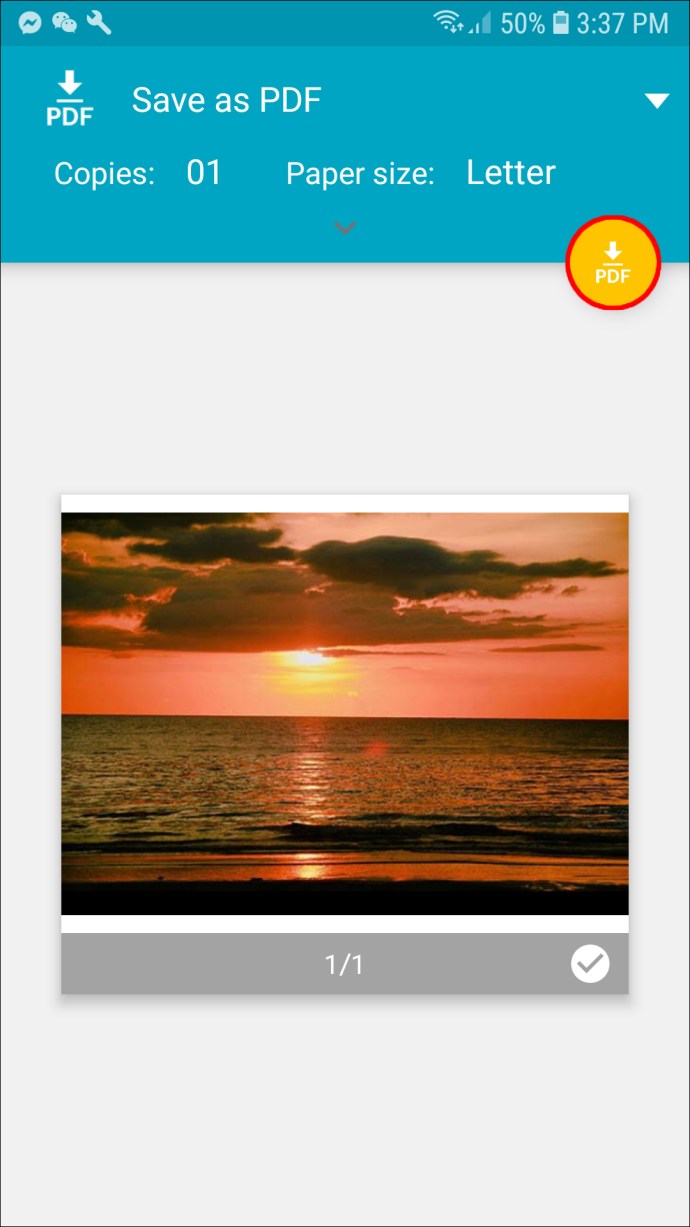
- منتخب کریں جہاں آپ پی ڈی ایف کو محفوظ کرنا چاہتے ہیں اور پھر اسکرین کے نیچے "ہو گیا" پر ٹیپ کریں۔
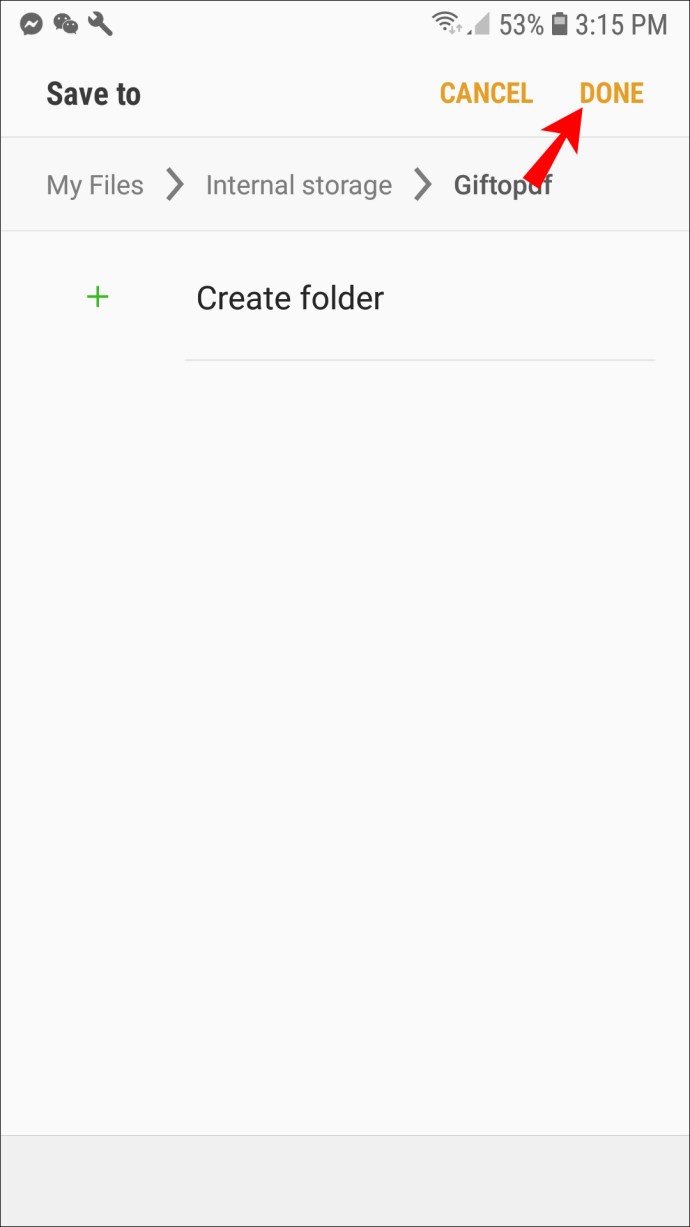
GIF کو تبدیل کرنا
اگرچہ Android آپ کو PNG اور JPG فائلوں کو اس طرح تبدیل کرنے کی اجازت دیتا ہے، لیکن GIF تعاون یافتہ نہیں ہے۔ ان فائلوں کو پی ڈی ایف میں تبدیل کرنے کے لیے، آپ کو ایک ایپ استعمال کرنے کی ضرورت ہوگی۔ ہمارا مشورہ ہے کہ Adobe Acrobat Reader ایپ آزمائیں، جسے آپ Google Play Store سے مفت ڈاؤن لوڈ کر سکتے ہیں۔ یہ اقدامات آپ کو دکھائیں گے کہ اس ایپ کا استعمال کرتے ہوئے GIFs کو PDF میں کیسے تبدیل کیا جائے:
- اپنے Android ڈیوائس پر اپنی Adobe Acrobat Reader ایپ لانچ کریں۔
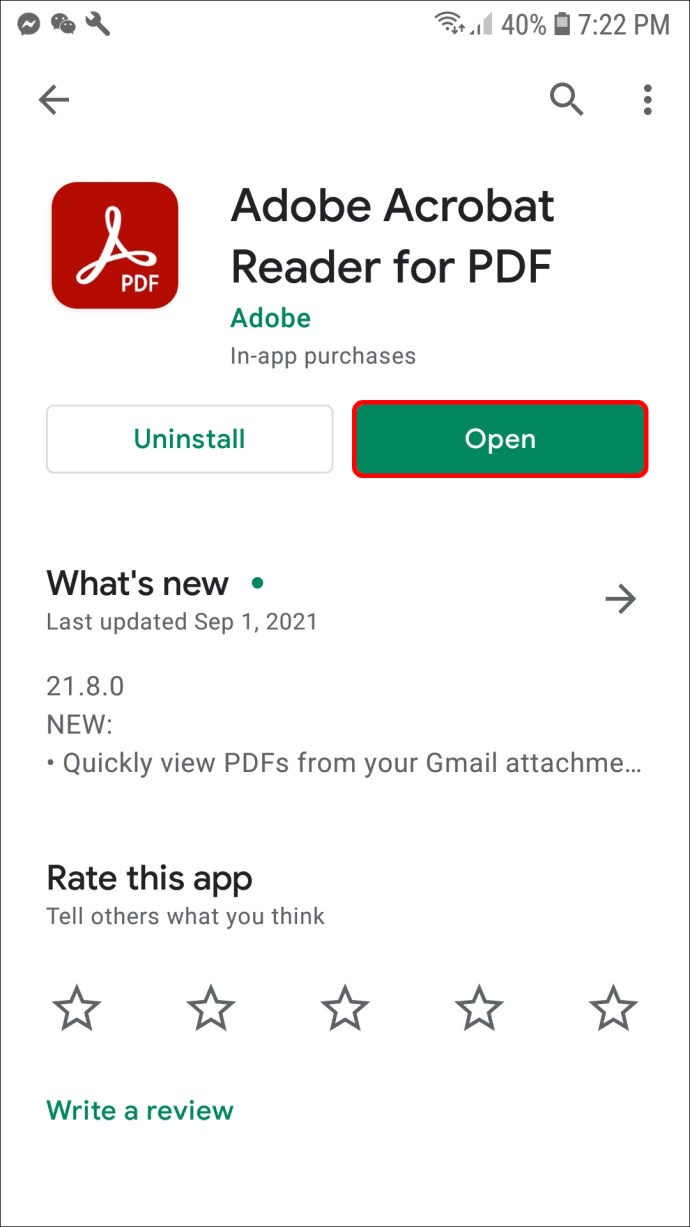
- ہوم اسکرین پر، اس آئیکن کو تلاش کریں جو سفید جمع کے نشان کے ساتھ ایک بڑے نیلے دائرے کے طور پر ظاہر ہوتا ہے۔ اس آئیکن کو تھپتھپائیں۔
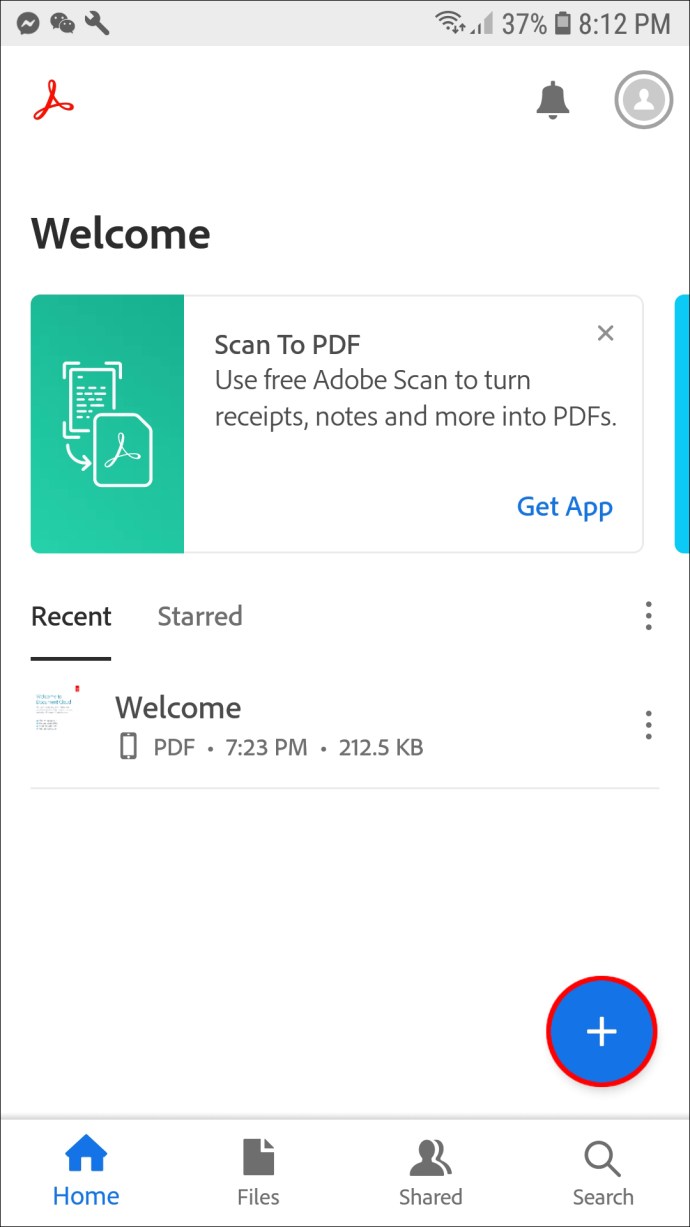
- پاپ اپ ہونے والے مینو سے، "پی ڈی ایف بنائیں" کو منتخب کریں۔
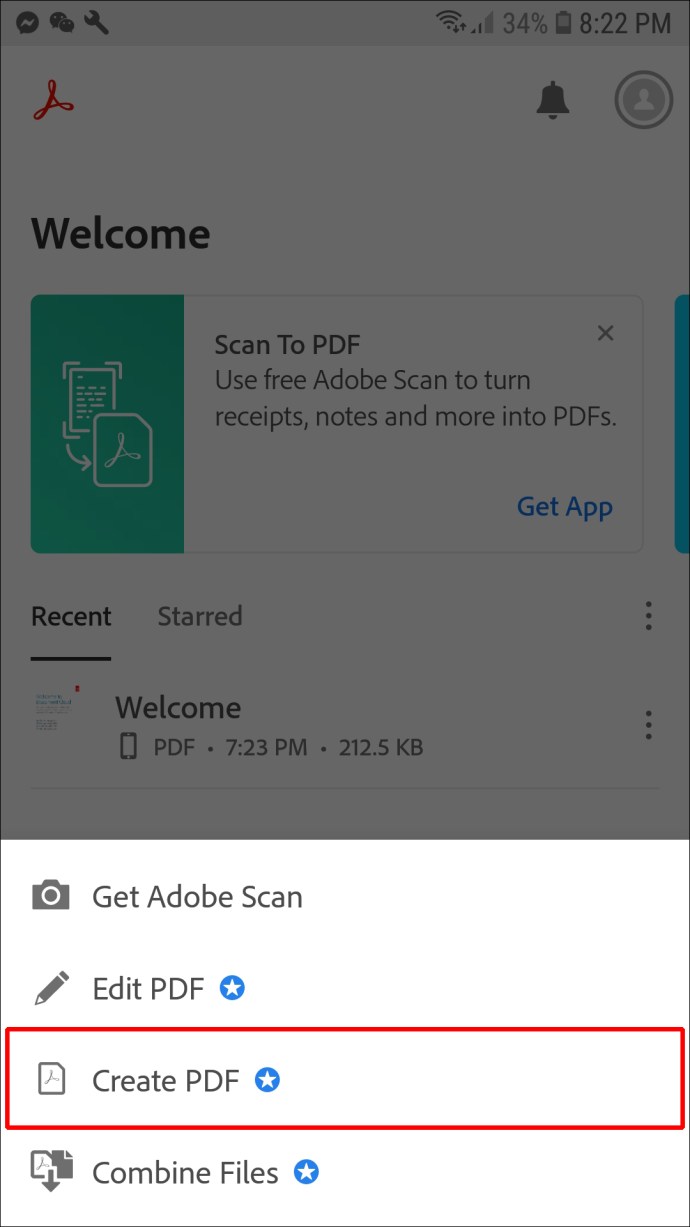
- "ایک فائل کو منتخب کریں" کا انتخاب کریں اور پھر وہ GIF منتخب کریں جسے آپ PDF میں تبدیل کرنا چاہتے ہیں۔
- "تخلیق کریں" پر ٹیپ کریں۔
- اشارے پر عمل کرکے اپنی پی ڈی ایف کو محفوظ کریں۔
میک پر JPG، GIF، یا PNG تصاویر کو پی ڈی ایف میں کیسے تبدیل کریں۔
موبائل آلات کے برعکس، آپ کا میک مختلف فائلوں کو PDF میں تبدیل کر سکتا ہے، بشمول PNG، GIF، TIFF، اور JPG۔ اپنے میک پر اپنی تصاویر کو پی ڈی ایف میں تبدیل کرنے کے لیے نیچے دی گئی ہدایات پر عمل کریں:
- اپنے میک پر وہ فولڈر کھولیں جس میں وہ تصاویر ہیں جنہیں آپ پی ڈی ایف میں تبدیل کرنا چاہتے ہیں۔ انہیں منتخب کریں اور دائیں کلک کریں۔ مینو سے، "Open With" کو منتخب کریں اور پھر اختیارات میں سے "Mac Preview" کو منتخب کریں۔

- اس کے بعد میک پیش نظارہ ایپ لانچ ہوگی۔ بائیں جانب، آپ کو ان تصاویر کے تھمب نیلز نظر آئیں گے جنہیں آپ نے تبدیل کرنے کے لیے منتخب کیا ہے۔ پی ڈی ایف میں تبدیل ہونے پر انہیں اس ترتیب میں گھسیٹیں اور چھوڑیں جسے آپ رکھنا چاہتے ہیں۔
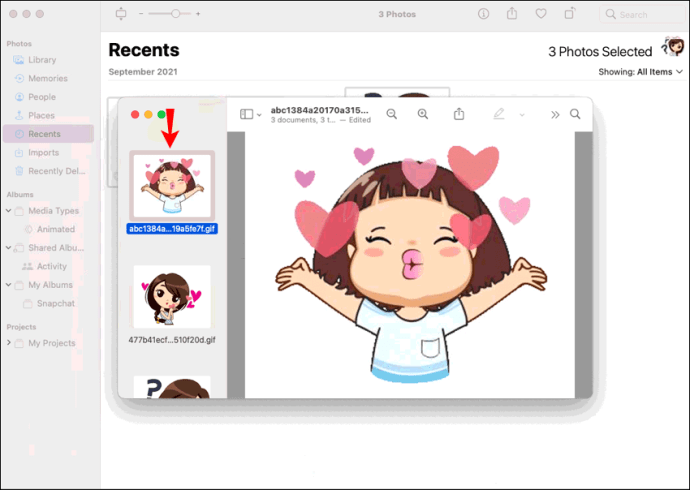
- تصاویر کو صحیح طریقے سے اورینٹیٹ کرنے کے لیے، پینل میں تھمب نیل پر کلک کریں۔ پھر، اسکرین کے اوپری حصے میں، "گھمائیں" آئیکن کا انتخاب کریں (اس کے اوپر ایک مڑے ہوئے تیر والا مستطیل۔)
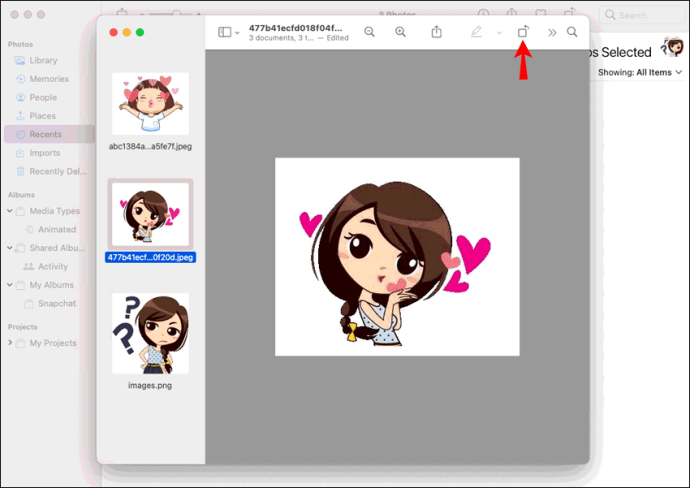
- اس کے بعد، اسکرین کے اوپری بائیں جانب "فائل" پر جائیں اور اسے دبائیں۔ مینو سے، "پرنٹ" کو منتخب کریں۔
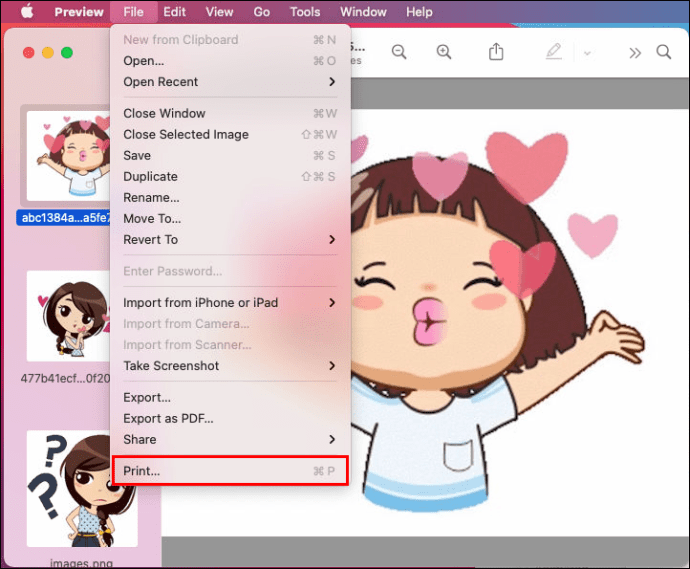
- ڈراپ ڈاؤن تیر والے بٹن پر اسکرین کے نیچے بائیں جانب نیویگیٹ کرنے سے پہلے دستاویز کو اپنے مطلوبہ سائز اور لے آؤٹ پر سیٹ کریں۔
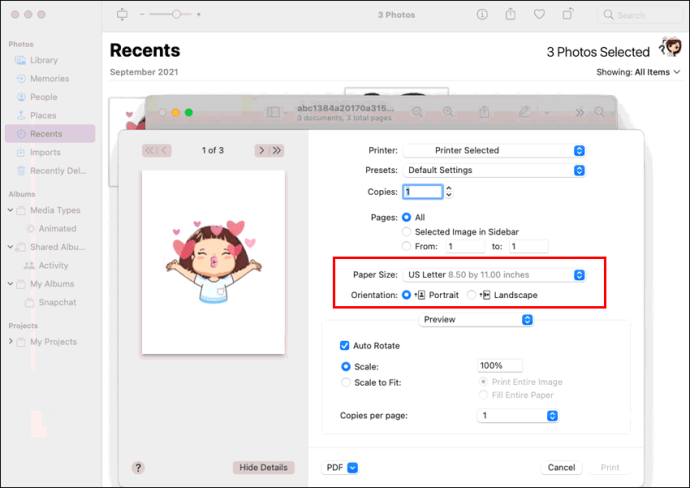
- اس بٹن پر کلک کریں اور "پی ڈی ایف کے طور پر محفوظ کریں" کو منتخب کریں۔ اپنی پی ڈی ایف کو اپنی پسند کے مقام پر محفوظ کرنے کے لیے اشارے پر عمل کریں۔
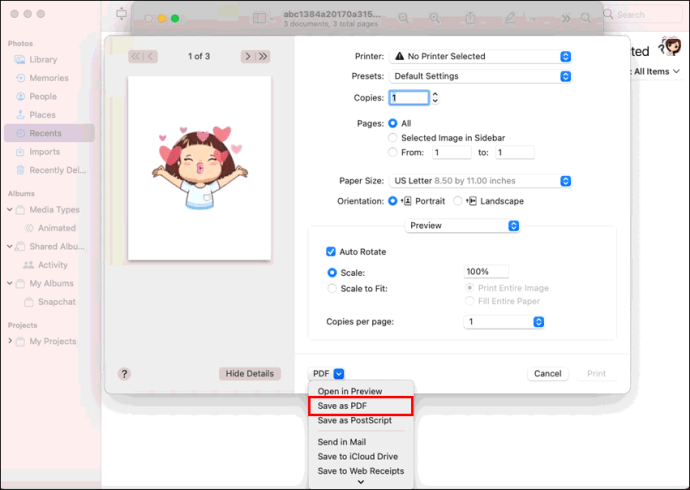
Windows 10 پر JPG، GIF، یا PNG تصاویر کو PDF میں کیسے تبدیل کریں۔
ونڈوز 10 میک جیسا ہی ہے جس میں یہ آپ کو مختلف امیج فائلز بشمول GIFs کو PDF میں تبدیل کرنے کی اجازت دے گا۔ اگر آپ جاننا چاہتے ہیں کہ کیسے، ان مراحل پر عمل کریں:
- اپنے Windows 10 کمپیوٹر پر، وہ فولڈر کھولیں جس میں وہ تصویر یا GIF ہے جسے آپ ونڈوز کی مقامی ایپ میں "تصاویر" کے نام سے پی ڈی ایف میں تبدیل کرنا چاہتے ہیں۔
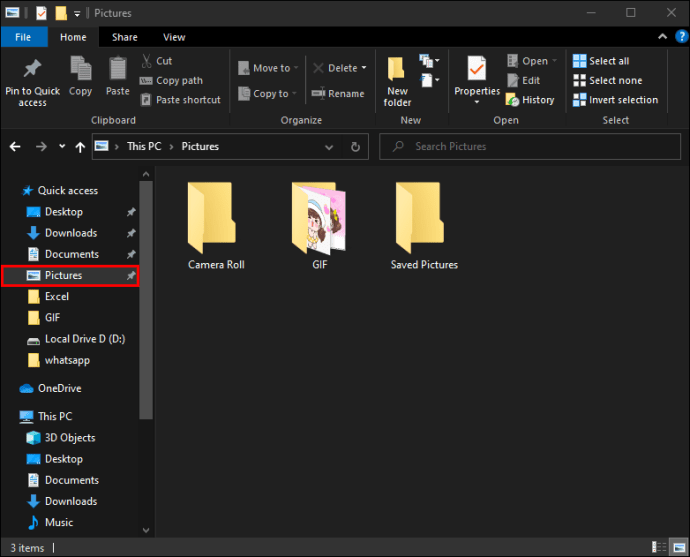
- تصویر یا GIF کھلنے کے بعد، اسکرین کے اوپری دائیں کونے میں "پرنٹ" آئیکن کو تلاش کریں اور اس پر کلک کریں۔
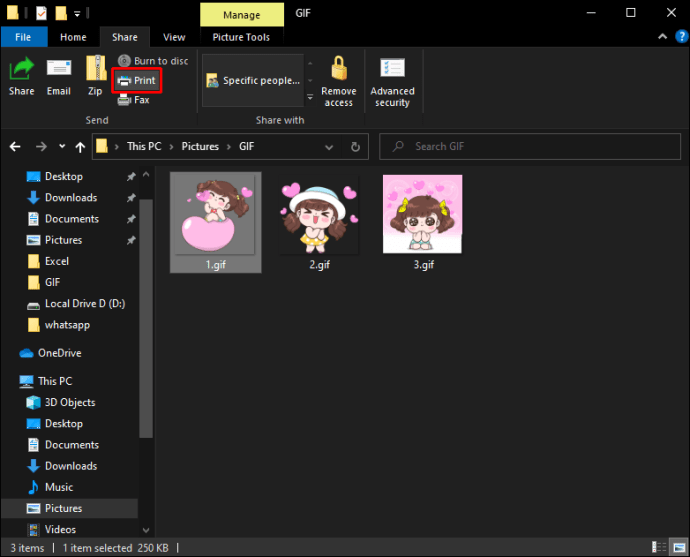
- کھلنے والی ونڈو کے بائیں طرف، آپ کو ایک باکس نظر آئے گا جو آپ کو سب سے اوپر پرنٹر کو منتخب کرنے کی اجازت دیتا ہے۔ اس ڈراپ ڈاؤن باکس پر کلک کریں اور "Microsoft Print to PDF" کو منتخب کریں۔
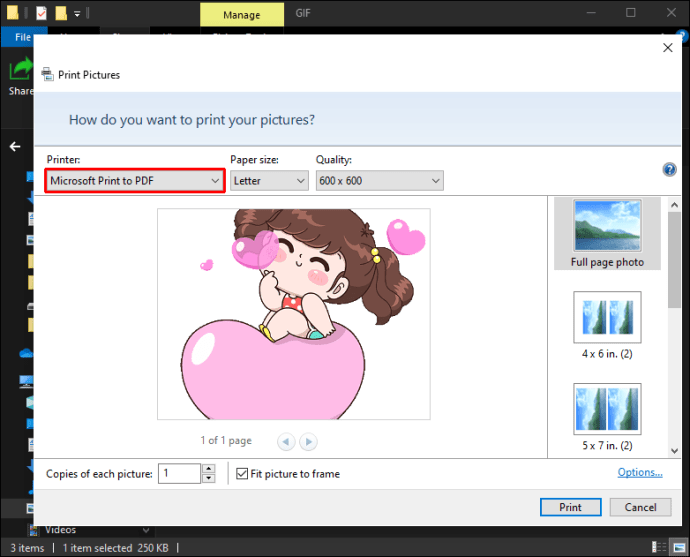
- اب "پرنٹ" کو دبائیں۔
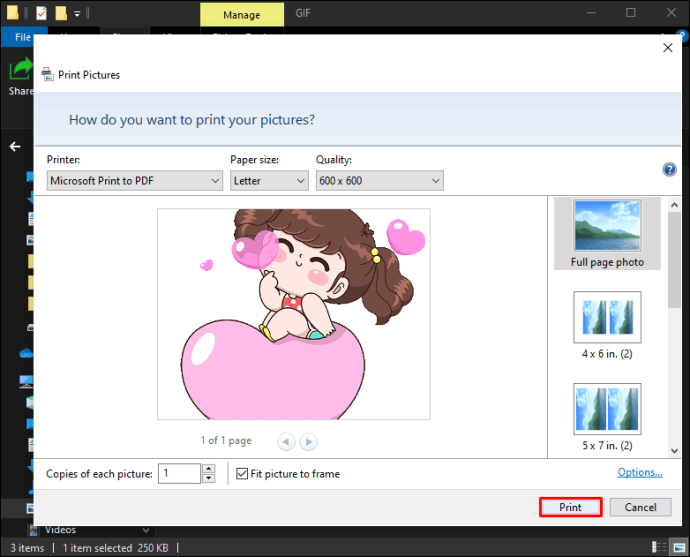
- اس نام کو ٹائپ کریں جسے آپ اس نئی پی ڈی ایف کو کال کرنا چاہتے ہیں اور "محفوظ کریں" پر کلک کرنے سے پہلے وہ مقام منتخب کریں جس میں آپ اسے محفوظ کرنا چاہتے ہیں۔
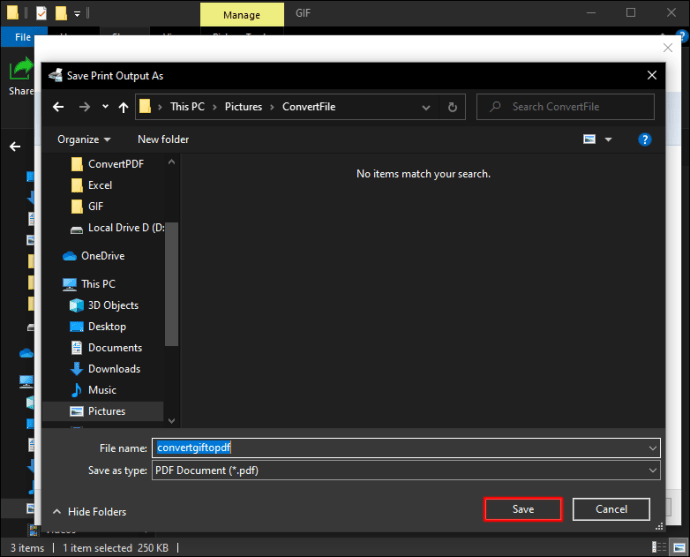
تبدیلی مکمل!
اپنی تصویری فائلوں کو پی ڈی ایف دستاویزات میں تبدیل کرنا نسبتاً آسان ہے جب آپ جان لیں کہ کیسے۔ اگر آپ اس گائیڈ میں درج مراحل پر عمل کرتے ہیں، تو آپ اپنی تصاویر کو پرو کی طرح تبدیل کر رہے ہوں گے۔
کیا آپ نے پہلے کسی تصویر کو پی ڈی ایف میں تبدیل کیا ہے؟ کیا آپ نے اس گائیڈ میں بیان کردہ طریقہ سے ملتا جلتا طریقہ استعمال کیا ہے؟ ہمیں نیچے تبصرے کے سیکشن میں بتائیں۔